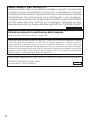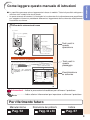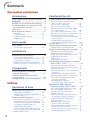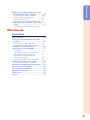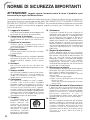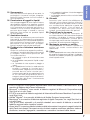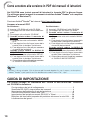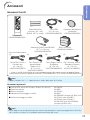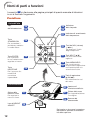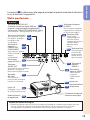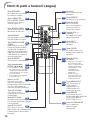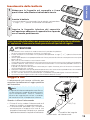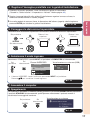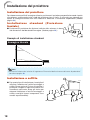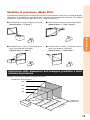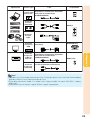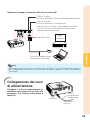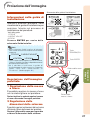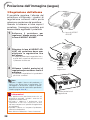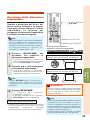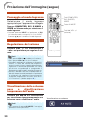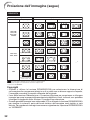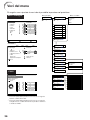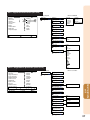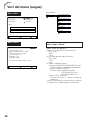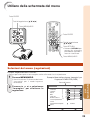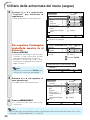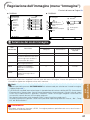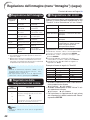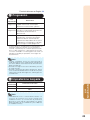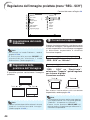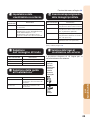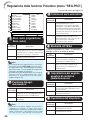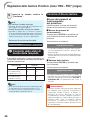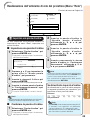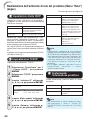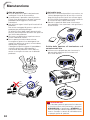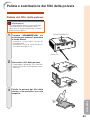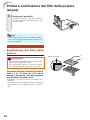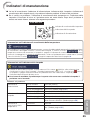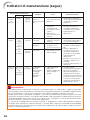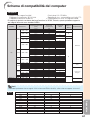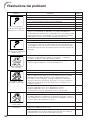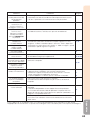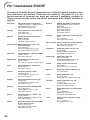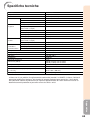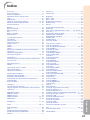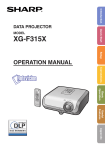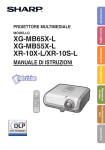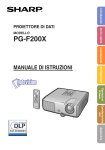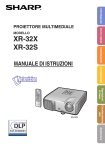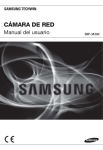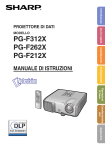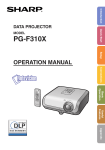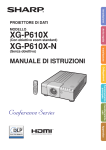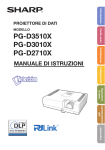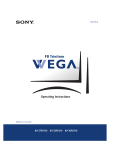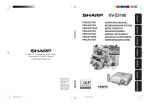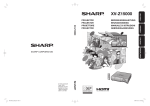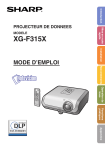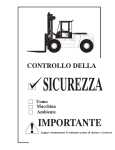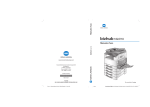Download 1 - Sharp
Transcript
Introduzione
MODELLO
PG-F320W
Installazione
MANUALE DI ISTRUZIONI
Avvio rapido
PROIETTORE DI DATI
Collegamenti
Operazioni
di base
Caratteristiche
utili
Appendice
IMPORTANTE
• Per poter denunciare lo smarrimento o il
furto del proiettore, si consiglia di
annotare il numero di modello e seriale
riportato sul fondo del proiettore stesso e
di custodire tali informazioni.
• Prima di riciclare il materiale di
imballaggio, controllare attentamente il
contenuto della confezione con la lista di
“Accessori forniti” a pagina 11.
ii
Modello n.:
Serie n.:
SPECIAL NOTE FOR USERS IN THE U.K.
The mains lead of this product is fitted with a non-rewireable (moulded) plug incorporating a 10A fuse. Should the fuse need to be replaced, a BSI or ASTA approved BS 1362
fuse marked or
and of the same rating as above, which is also indicated on the pin
face of the plug, must be used.
Always refit the fuse cover after replacing the fuse. Never use the plug without the fuse
cover fitted.
In the unlikely event of the socket outlet in your home not being compatible with the plug
supplied, cut off the mains plug and fit an appropriate type.
DANGER:
The fuse from the cut-off plug should be removed and the cut-off plug destroyed immediately and disposed of in a safe manner.
Under no circumstances should the cut-off plug be inserted elsewhere into a 13A socket
outlet, as a serious electric shock may occur.
To fit an appropriate plug to the mains lead, follow the instructions below:
WARNING:
THIS APPARATUS MUST BE EARTHED.
IMPORTANT:
The wires in this mains lead are coloured in accordance with the following code:
Green-and-yellow : Earth
Blue
: Neutral
Brown
: Live
As the colours of the wires in the mains lead of this apparatus may not correspond with the
coloured markings identifying the terminals in your plug proceed as follows:
∑ The wire which is coloured green-and-yellow must be connected to the terminal in the
plug which is marked by the letter E or by the safety earth symbol or coloured green or
green-and-yellow.
∑ The wire which is coloured blue must be connected to the terminal which is marked with
the letter N or coloured black.
∑ The wire which is coloured brown must be connected to the terminal which is marked with
the letter L or coloured red.
IF YOU HAVE ANY DOUBT, CONSULT A QUALIFIED ELECTRICIAN.
iii
The supplied CD-ROM contains operation instructions in English, German, French,
Spanish, Italian, Dutch, Swedish, Portuguese, Chinese and Korean. Carefully read
through the operation instructions before operating the projector.
Die mitgelieferte CD-ROM enthält Bedienungsanleitungen in Englisch, Deutsch, Französisch,
Spanisch, Italienisch, Niederländisch, Schwedisch, Portugiesisch, Chinesisch und Koreanisch.
Bitte lesen Sie die Bedienungsanleitung vor der Verwendung des Projektors sorgfältig durch.
Le CD-ROM fourni contient les instructions de fonctionnement en anglais, allemand,
français, espagnol, italien, néerlandais, suédois, portugais, chinois et coréen. Veuillez lire
attentivement ces instructions avant de faire fonctionner le projecteur.
Den medföljande CD-ROM-skivan innehåller bruksanvisningar på engelska, tyska,
franska, spanska, italienska, holländska, svenska, portugisiska, kinesiska och koreanska.
Läs noga igenom bruksanvisningen innan projektorn tas i bruk.
El CD-ROM suministrado contiene instrucciones de operación en inglés, alemán,
francés, español, italiano, holandés, sueco, portugués, chino y coreano. Lea
cuidadosamente las instrucciones de operación antes de utilizar el proyector.
Il CD-ROM in dotazione contiene istruzioni per l’uso in inglese, tedesco, francese,
spagnolo, italiano, olandese, svedese, portoghese, cinese e coreano. Leggere
attentamente le istruzioni per l’uso prima di usare il proiettore.
De meegeleverde CD-ROM bevat handleidingen in het Engels, Duits, Frans, Spaans,
Italiaans, Nederlands, Zweeds, Portugees, Chinees en Koreaans. Lees de handleiding
zorgvuldig door voor u de projector in gebruik neemt.
O CD-ROM fornecido contém instruções de operação em Inglês, Alemão, Francês,
Espanhol, Italiano, Holandês, Sueco, Português, Chinês e Coreano. Leia
cuidadosamente todas as instruções de operação antes de operar o projetor.
iv
Introduzione
Introduzione
Prima di utilizzare il proiettore, leggere con attenzione il presente manuale di istruzioni.
ITALIANO
ATTENZIONE: Sorgente di luce ad elevata brillantezza. Non fissare lo sguardo sul fascio di
luce e non guardarlo direttamente. Prestare particolare attenzione per evitare
che i bambini guardino direttamente nella direzione del fascio luminoso.
ATTENZIONE: Per ridurre il rischio di incendi o di scosse elettriche, non
esporre questo prodotto alla pioggia o all’umidità.
ATTENZIONE
RISCHIO DI SCOSSE ELETTRICHE.
NON RIMUOVERE LE VITI, SALVO QUELLE
INDICATE PER L’EFFETTUAZIONE
DELL’ASSISTENZA DA PARTE DELL’UTENTE.
ATTENZIONE: PER RIDURRE IL RISCHIO DI SCOSSE ELETTRICHE,
NON RIMUOVERE IL COPERCHIO.
AD ECCEZIONE DELL’ UNITÀ LAMPADA, NESSUN COMPONENTE PUÒ
ESSERE SOTTOPOSTO ALL’ASSISTENZA TECNICA DA PARTE DELL’UTENTE.
PER L’ASSISTENZA TECNICA, RIVOLGERSI A PERSONALE QUALIFICATO.
Il simbolo con il fulmine con la punta a
freccia all’interno di un triangolo
equilatero serve per avvertire l’utente
della presenza di “tensione pericolosa”
non isolata, all’ interno dell’ involucro del
prodotto; essa risulterà essere di entità
sufficiente a dare luogo a rischi di scosse
elettriche per le persone.
Il simbolo con il punto esclamativo
all’interno di un triangolo equilatero serve
per avvertire l’utente della presenza di
istruzioni di rilievo per il funzionamento e
la manutenzione (l’assistenza tecnica)
nella documentazione fornita unitamente
al prodotto.
ATTENZIONE:
Questo è un prodotto di Classe A. In un ambiente domestico questo prodotto può causare
interferenze radio, nel qual caso l’utilizzatore può essere tenuto a prendere provvedimenti
adeguati.
1
SMALTIMENTO DEL PRODOTTO
Questo prodotto utilizza una saldatura a stagno e piombo, e la lampada
contiene un piccolo quantitativo di mercurio. Lo smaltimento di questi
materiali potrebbe essere regolamentato da norme istituite per la tutela
dell’ambiente. Per informazioni sullo smaltimento o sul riciclaggio,
rivolgersi alle autorità locali, all’Associazione delle Industrie Elettroniche
sul sito www.eiae.org, all’Ente di Riciclaggio Lampade sul sito
www.lamprecycle.org. oppure alla Sharp all’indirizzo 1-800-BE-SHARP.
SOLO STATI UNITI
Attenzione durante la sostituzione della lampada
Vedere “Sostituzione della lampada”, a pagina 57.
Questo proiettore SHARP utilizza un chip DLP®. Questo sofisticatissimo pannello contiene
1.024.000 pixel (microspecchi). Al pari di altri grandi apparecchi elettronici ad alta
tecnologia quali i televisori muniti di schermo di grandi dimensioni, i sistemi video e le
videocamere, questo apparecchio deve essere conforme ad alcune tolleranze accettabili.
Questa unità presenta alcuni pixel inattivi all’interno di tolleranze accettabili che possono
produrre puntini inattivi sullo schermo dell’immagine. Ciò non si ripercuote sulla qualità
dell’immagine o sulle aspettative di durata dell’unità.
Responsabile rappresentativo autorizzato per il mercato comunitario dell’Unione europea
SHARP ELECTRONICS (Europe) GmbH
Sonninstraße 3, D-20097 Hamburg
2
SOLO UE
Introduzione
Come leggere questo manuale di istruzioni
■ Le specifiche possono variare leggermente in base al modello. Tuttavia è possibile collegare e
utilizzare tutti i modelli allo stesso modo.
• In questo manuale di istruzioni, le illustrazioni e le schermate di visualizzazione sono semplificate
per maggiore chiarezza e potrebbero differenziarsi leggermente dalla schermata effettivamente
visualizzata a schermo.
Utilizzo della schermata del menu
Tasto ENTER
Tasti di regolazione (P/R/O/Q)
Tasto MENU/HELP
Tasto ENTER
Tasti usati in
questa
operazione
Tasti di regolazione
(P/R/O/Q)
Tasto RETURN
• Premere RETURN per
tornare alla schermata
precedente quando il
menu è visualizzato.
Tasto MENU/HELP
Selezioni del menu (regolazioni)
Tasti usati in
questo
passaggio
Esempio: Regolazione della “Luminos.”.
• Questa operazione può essere eseguita anche utilizzando i tasti sul proiettore.
Premere MENU/HELP.
2
Premere Q o O e selezionare
“Immagine” per effettuare la
regolazione.
• Viene visualizzata la schermata del menu
“Immagine” per il modo Ingresso
selezionato.
Esempio: Menu dello schermo “Immagine” per
I’ingresso COMPUTER (RGB)
Voce del menu
Immagine
SCH
Mod.immagine
Contrasto
Luminos.
Rosso
Blue
Temp col
BrilliantColor TM
C.M.S-Impostazione
C.M.S.
Impostazione lampada
Reset
SEL/REG
PRO
Rete
Aiuto
Standard
0
0
0
0
0
1
Caratteristiche
utili
1
Visualizzazione
su schermo
Attivata
Luminos.
INSER
FIN
39
Informazioni ...Indica le precauzioni da adottare per utilizzare il proiettore.
Nota ...............Indica ulteriori informazioni per impostare e utilizzare il proiettore.
Per riferimento futuro
Manutenzione
Pag. 52
Risoluzione dei problemi
Pagg. 62 e 63
Indice
Pag. 67
3
Sommario
Operazioni preliminari
Introduzione
Caratteristiche utili
Come leggere questo manuale di istruzioni ... 3
Sommario ............................................. 4
NORME DI SICUREZZA IMPORTANTI ... 6
Come accedere alla versione in PDF
dei manuali di istruzioni .................... 10
Accessori ............................................ 11
Nomi di parti e funzioni ....................... 12
Funzionamento con il telecomando ... 33
Proiettore .............................................. 12
Vista posteriore .................................... 13
Inserimento delle batterie .................... 15
Raggio d’uso ........................................ 15
Avvio rapido
Avvio rapido ........................................ 16
Installazione e proiezione .................... 16
Visualizzazione e impostazione
del timer per l’intervallo ..................... 33
Per mostrare il puntatore ...................... 33
Per usare la funzione Spot ................... 33
Attivazione/disattivazione del Modo
Eco+Silenzioso .................................. 33
Sinc. auto (regolazione Sinc. auto) ..... 34
Blocco di un’immagine in movimento ... 34
Selezione del modo Immagine ............ 34
Visualizzazione di una parte ingrandita
dell’immagine ........................................ 34
Uso del telecomando come un
mouse da computer senza cavo ...... 35
Voci del menu ..................................... 36
Utilizzo della schermata del menu ..... 39
Selezioni del menu (regolazioni) ......... 39
Regolazione dell’immagine (menu “Immagine”) .... 41
Installazione
Installazione del proiettore ................. 18
Installazione del proiettore ................... 18
Installazione standard (Proiezione frontale) ... 18
Installazione a soffitto .......................... 18
Modalità di proiezione (Modo PRO) .... 19
Dimensioni dello schermo e distanza di proiezione ... 20
Collegamenti
Come connettere il proiettore
agli altri dispositivi .............................. 21
Controllo del proiettore tramite
un computer ..................................... 24
Collegamento del cavo di alimentazione .... 25
Utilizzo
Operazioni di base
Accensione del proiettore ................... 26
Accendere il proiettore ........................ 26
Spegnimento (mettere il proiettore in
modo Attesa) ..................................... 26
Proiezione dell’immagine ................... 27
Informazioni sulla guida di installazione ... 27
Regolazione dell’immagine proiettata ... 27
Correzione della distorsione trapezoidale ... 29
Passaggio al modo Ingresso ............... 30
Regolazione del volume ....................... 30
Visualizzazione dello schermo nero e
disattivazione temporanea dell’audio ... 30
Modo Ridimensiona ............................. 31
4
Selezione del modo Immagine ............ 41
Regolazione dell’immagine .................. 42
Regolazione della temperatura del colore ... 42
Regolazione dei colori ......................... 42
Progressivo ........................................... 43
Impostazione lampada ........................ 43
Regolazione dell’immagine proiettata
(menu “REG - SCH”) ........................ 44
Impostazione del modo Ridimens ....... 44
Regolazione della posizione dell’immagine ... 44
Correzione trapezio .............................. 44
Impostazione della visualizzazione su
schermo ............................................. 45
Selezione dell’immagine di fondo ........ 45
Selezione della guida all’installazione ... 45
Inversione/capovolgimento delle
immagini proiettate ............................ 45
Selezione della lingua di
visualizzazione sullo schermo .......... 45
Regolazione della funzione
Proiettore (menu “REG - PRO”) ....... 46
Sinc. auto (regolazione Sinc. auto) ..... 46
Funzione Spegn. Automatico ............... 46
Funzione di avvio automatico .............. 46
Modalità ATTESA .................................. 46
Impostazione del segnale acustico
di conferma (Sistema sonoro) ........... 46
Impostazione dell’altoparlante ............. 46
Ingresso audio ..................................... 47
Selezione della velocità di
trasmissione (RS-232C) .................... 47
Impostazione della modalità ventola ... 47
Funzione Chiusura sistema .................. 47
Controllo dello stato di durata della lampada ... 48
Funzione di blocco tastiera .................. 48
Introduzione
Realizzazione dell’ambiente di rete
del proiettore (Menu “Rete”) ............. 49
Impostare una parola d’ordine ............ 49
Impostazione cliente DHCP ................. 50
Impostazione TCP/IP ............................ 50
Confermando l’informazione proiettore .. 50
Risoluzione dei problemi con il menu
“Aiuto” ............................................... 51
Utilizzo delle funzioni del menu “Aiuto” ... 51
Riferimento
Appendice
Manutenzione ..................................... 52
Pulizia e sostituzione dei filtri della
polvere .............................................. 53
Pulizia dei filtri della polvere ................ 53
Sostituzione dei filtri della polvere ....... 54
Indicatori di manutenzione ................. 55
Informazioni sulla lampada ................ 57
Lampada .............................................. 57
Precauzioni relative alla lampada ........ 57
Sostituzione della lampada .................. 57
Rimozione e installazione del
blocco lampada ................................. 58
Ripristino del timer della lampada ....... 59
Come conservare il proiettore ............ 60
Come usare la borsa a tracolla ........... 60
Schema di compatibilità del computer .... 61
Risoluzione dei problemi .................... 62
Per l’assistenza SHARP ..................... 64
Specifiche tecniche ............................ 65
Dimensioni .......................................... 66
Indice .................................................. 67
5
NORME DI SICUREZZA IMPORTANTI
ATTENZIONE: Leggete queste istruzioni prima di usare il prodotto e poi
conservarle per ogni riferimento futuro.
L’energia elettrica può effettuare molte funzioni utili. Questo prodotto è stato prodotto per
assicurare la vostra sicurezza personale. MA L’USO ERRATO PUO’ CAUSARE POTENZIALI
SCOSSE ELETTRICHE O RISCHI DI INCENDI. Per non disabilitare le protezioni incorporate
in questo prodotto, osservate le seguenti regole principali per l’installazione, l’uso e il
lavoro di servizio.
1. Leggere le istruzioni
Prima di utilizzare il prodotto, occorre leggere tutte
le istruzioni di sicurezza e di funzionamento.
2. Conservare le istruzioni
Occorre conservare le istruzioni di sicurezza e di
funzionamento per potervi fare riferimento in
futuro.
3. Rispettare le avvertenze
Occorre seguire scrupolosamente tutte le
avvertenze presenti sul prodotto e nelle istruzioni
per il funzionamento.
4. Seguire le istruzioni
Occorre seguire tutte le istruzioni per l’uso e per
il funzionamento.
5. Pulizia
Prima di effettuare la pulizia, scollegare il prodotto
dalla presa di corrente. Per la pulizia, non usare
detergenti liquidi o aereosol. Usare un panno
umido.
6. Accessori
Non utilizzare accessori non consigliati dal
fabbricante del prodotto poiché possono causare
pericoli.
7. Acqua e umidità
Non utilizzare il prodotto in prossimità di acqua,
ad esempio presso una vasca da bagno, un
lavabo, un lavandino o un lavatoio, in cantine
umide, presso una piscina e così via.
8. Collocazione
Non collocare il prodotto su carrelli, supporti,
cavalletti, staffe o tavoli instabili. Il prodotto
potrebbe cadere causando gravi lesioni a
bambini o adulti e danneggiandosi gravemente.
Utilizzare esclusivamente carrelli, supporti,
cavalletti, staffe o tavoli consigliati dal fabbricante
o venduti unitamente al prodotto. Il prodotto deve
sempre essere installato seguendo le istruzioni
del fabbricante e utilizzando accessori di
montaggio consigliati da quest’ultimo.
9. Trasporto
La combinazione di
prodotto e carrello deve
essere spostata con
attenzione. Le fermate
brusche, l’applicazione di
una forza eccessiva e gli
spostamenti su superfici
accidentate possono
provocare il ribaltamento
del prodotto e del carrello.
6
10. Ventilazione
L’involucro è dotato di fessure e aperture di
ventilazione volte a garantire un funzionamento
affidabile del prodotto e a proteggerlo dal
surriscaldamento. Non coprire o ostruire le
aperture collocando il prodotto su letti, divani,
tappeti o altre superfici simili. Il prodotto non deve
essere collocato in strutture incassate come
librerie o rastrelliere, a meno che non venga fornita
una ventilazione adeguata o che siano comunque
rispettate rigorosamente le istruzioni del
fabbricante.
11. Sorgenti di alimentazione
Questo prodotto deve essere alimentato
esclusivamente da sorgenti di alimentazione del
tipo indicato sull’etichetta di identificazione. Se
non si è sicuri del tipo di alimentazione
disponibile, rivolgersi al rivenditore del prodotto
o all’azienda elettrica locale. Per i prodotti
progettati per funzionare a batterie o con
alimentazione di altro genere, fare riferimento alle
istruzioni per il funzionamento.
12. Messa a terra o polarità
Questo prodotto è stato dotato di uno dei seguenti
tipi di spine. Se la spina non dovesse entrare nella
presa murale, rivolgersi ad un elettricista.
Non modificate la spina togliendo la spina di
messa a terra.
a. Spina a due cavi (principale).
b. Spina a tre cavi (principale) con un terminale
di messa a terra.
Questa spina entra solo nelle prese murali con
messa a terra.
13. Protezione del cavo di alimentazione
Il percorso dei cavi di alimentazione deve
essere scelto in modo che non sia possibile
calpestarli o schiacciarli collocando oggetti
sopra o contro di essi; occorre prestare
particolare attenzione ai cavi in
corrispondenza delle spine, delle prese
multiple e dei punti di uscita dal prodotto.
14. Fulmini
Per una maggiore protezione del prodotto
durante i temporali, o nei periodi in cui esso
non è sotto sorveglianza o rimane inutilizzato
a lungo, scollegarlo dalla presa di rete e
staccare il cavo di alimentazione. Ciò
previene eventuali danni al prodotto dovuti
a fulmini e a sbalzi della tensione di
alimentazione.
Non sovraccaricare le prese di corrente, le
prolunghe o le prese multiple integrate,
poiché ciò può causare rischi di incendi o
scosse elettriche.
16. Penetrazione di oggetti e liquidi
Non spingere oggetti di alcun tipo all’interno
del prodotto attraverso le aperture, poiché
essi possono venire a contatto con punti in
cui è presente una tensione pericolosa o
mettere in corto circuito componenti che
possono dare luogo a incendi o scosse
elettriche. Non versare sul prodotto liquidi
di alcun genere.
17. Assistenza tecnica
Non tentare di effettuare personalmente
interventi di assistenza tecnica sul prodotto,
poiché l’apertura o la rimozione dei coperchi
può comportare l’esposizione a tensioni
pericolose o ad altri pericoli. Rivolgersi
esclusivamente a personale qualificato.
18. Problemi che richiedono assistenza
tecnica
Qualora si verifichino le seguenti condizioni,
scollegare il prodotto dalla presa di corrente
e rivolgersi a personale qualificato per
l’assistenza tecnica:
a. se il cavo o la spina di alimentazione sono
danneggiati.
b. se nel prodotto sono penetrati liquidi o corpi
estranei.
c. se il prodotto è stato esposto a pioggia o
acqua.
d. se il prodotto non funziona in modo normale
quando si seguono le istruzioni per il
funzionamento. Regolate esclusivamente i
comandi descritti nelle istruzioni per il
funzionamento, poiché una regolazione errata
di altri comandi può provocare danni e
comporta spesso lunghi interventi dei tecnici
qualificati per ripristinare il funzionamento
normale del prodotto.
Introduzione
15. Sovraccarico
e. se il prodotto è caduto o è stato danneggiato
in qualunque modo.
f. se il prodotto presenta chiare variazioni delle
prestazioni.
19. Ricambi
Accertarsi che i tecnici che effettuano gli
interventi di assistenza tecnica utilizzino i
ricambi specificati dal fabbricante o ricambi
con caratteristiche identiche a quelle dei
componenti originali. L’uso di pezzi di
ricambio non autorizzati può causare
incendi, scosse elettriche o altri pericoli.
20. Controlli per la sicurezza
Al termine di qualsiasi intervento di
assistenza tecnica o di riparazione di questo
prodotto, richiedere al tecnico addetto
all’assistenza di effettuare i controlli per la
sicurezza per verificare che il prodotto sia in
condizioni di funzionamento adeguate.
21. Montaggio a parete o a soffitto
Questo prodotto va montato a parete o a
soffitto nel modo raccomandato dal
fabbricante.
22. Calore
Questo prodotto deve essere collocato lontano
da sorgenti di calore come radiatori, riscaldatori,
fornelli o altri prodotti (compresi gli amplificatori)
che dissipano calore.
• DLP® e il logo DLP sono marchi registrati della Texas Instruments, e BrilliantColorTM è un
marchio di fabbrica della Texas Instruments.
• Microsoft® e Windows® sono marchi di fabbrica registrati di Microsoft Corporation negli
Stati Uniti e/o in altri Paesi.
• PC/AT è un marchio di fabbrica registrato di International Business Machines Corporation
negli Stati Uniti.
• Adobe® Reader® è un marchio di fabbrica di Adobe Systems Incorporated.
• Macintosh® è un marchio di fabbrica registrato di Apple Computer, Inc. negli Stati Uniti e/
o in altri Paesi.
• Tutti gli altri nomi aziendali o di prodotti aziendali sono marchi di fabbrica o marchi di
fabbrica registrati delle rispettive società.
• Alcuni chip IC in questo prodotto includono delle informazioni riservate e/o segreti industriali
della Texas Instruments. Per questo motivo è vietato copiare, modificare, adattare, tradurre,
distribuire, invertire l’ingegneria, assemblare o smontare i contenuti delle stesse.
7
Durante l’installazione del proiettore, osservare le
seguenti norme precauzionali.
Precauzioni relative al blocco lampada
■ Possibili rischi prodotti da
frammenti di vetro in caso di
rottura della lampada. In
questo caso, rivolgersi al
centro assistenza o al
rivenditore autorizzato Sharp
più vicino e chiedere la
sostituzione della lampada.
Vedere “Sostituzione della
lampada” a pagina 57.
Precauzioni relative all’installazione del
proiettore
■ Per mantenere gli interventi di manutenzione
entro limiti fisiologici e per garantire un’alta
qualità dell’immagine, SHARP raccomanda di
installare il proiettore in una zona priva di
umidità, polvere e fumo di sigarette. Quando il
proiettore è esposto a questi ambienti, le aperture di ventilazione e le lenti devono essere
pulite più spesso. Se il proiettore viene pulito
regolarmente, l’utilizzo in tali ambienti non riduce
la vita operativa generale dell’unità. La pulizia
interna deve essere eseguita solo da un centro
assistenza o rivenditore autorizzato Sharp.
Non installare il proiettore in luoghi
esposti alla luce diretta del sole o
artificiale.
■ Posizionare lo schermo in modo che non sia
colpito dalla luce diretta del sole o dalla luce
artificiale. La luce che colpisce direttamente
lo schermo sbiadisce i colori, rendendo difficile
la visione. Chiudere, perciò, le persiane e
abbassare le luci quando si installa lo schermo
in una stanza soleggiata o luminosa.
Precauzioni relative al posizionamento
del proiettore
■ Posizionare il proiettore su una superficie
piana entro l’intervallo di regolazione (8 gradi)
dei piedini di regolazione.
8
■ In seguito all’acquisto del prodotto potrebbe
essere riscontrabile la provenienza di un odore
spiacevole dall’apertura di sfogo. Ciò è
normale, non si tratta di un cattivo
funzionamento.
Quando si utilizza il proiettore in zone di
altitudine elevata, ad esempio in
montagna (a un’altitudine di circa 1.500
metri (4.900 piedi) o superiore)
■ Quando si utilizza il proiettore in zone di
altitudine elevata in cui l’aria è rarefatta,
impostare la “Modalità ventola” su “Alta”. In
caso contrario è possibile che si riduca la
durata del sistema ottico.
Avvertenza relativa al collocamento del
proiettore in posizione sopraelevata
■ Quando si colloca il proiettore in una posizione
sopraelevata, adoperarsi per fissarlo
adeguatamente onde evitare che cada
addosso a qualcuno, ferendolo.
Non sottoporre il proiettore a urti e/o
vibrazioni.
■ Proteggere l’obiettivo per evitare che la
superficie della lente sia soggetta a urti o forti
impatti o venga danneggiata.
Riposare gli occhi con una certa frequenza.
■ Guardare costantemente lo schermo per diverse ore affatica la vista. Ricordarsi di riposare
gli occhi di tanto in tanto.
Evitare luoghi con temperature estreme.
■ La temperatura operativa del proiettore varia
da 41°F a 95°F (da +5°C a +35°C).
■ La temperatura di conservazione del proiettore
varia da –4°F a 140°F (da –20°C a +60°C).
Non ostruire le aperture di immissione e
di emissione dell’aria.
■ Lasciare almeno 11 13/16 pollici (30 cm) di
spazio tra l’apertura di emissione dell’aria e la
parete o l’ostruzione più vicina.
■ Controllare che le aperture di immissione e di
emissione dell’aria non siano ostruite.
■ Se la ventola di raffreddamento è ostruita, un
circuito di protezione mette automaticamente il
proiettore in modo Attesa per impedire danni da
surriscaldamento. Ciò non indica un
malfunzionamento. (Vedere pagine 55 e 56.)
Rimuovere il cavo di alimentazione del proiettore
dalla presa a muro e attendere almeno 10 minuti.
Posizionare il proiettore in modo che le aperture
di immissione e di emissione dell’aria non siano
ostruite, reinserire il cavo di alimentazione e
accendere il proiettore. In questo modo il proiettore
ritorna alle condizioni operative normali.
■ Nel caso non usaste il proiettore per lungo
tempo o nel caso doveste spostarlo, accertatevi
di avere scollegato il cavo dell’alimentazione
dalla presa di corrente e di avere sconnesso
tutti gli altri cavi connessi al proiettore.
■ Se il cavo di alimentazione viene staccato
mentre la ventola di raffreddamento sta
funzionando alcune parti del proiettore
potrebbero essere ancora calde. Fate
attenzione quando maneggiate il proiettore.
■ Non trasportare il proiettore tenendolo per la lente.
■ Al momento di riporre il proiettore, assicurarsi
di fissare il tappo per obiettivo allo stesso.
(Vedere pagina 12.)
■ Non esporre il proiettore alla luce diretta del
sole e non posizionarlo in prossimità di fonti di
calore, in quanto ciò potrebbe provocare
l’alterazione del colore della struttura esterna
e la deformazione della copertura di plastica.
Altri apparecchi collegati
■ Quando si collega un computer o un altro
apparecchio audiovisivo al proiettore, effettuare
i collegamenti DOPO aver scollegato il cavo di
alimentazione del proiettore dalla presa CA e
aver spento l’apparecchio da collegare.
■ Per istruzioni su come effettuare i collegamenti,
consultare i manuali di istruzioni del proiettore
e dell’apparecchio da collegare.
Funzione di controllo della temperatura
Introduzione
Norme precauzionali relative all’utilizzo del
proiettore
■ Se il proiettore comincia a riscaldarsi per problemi
di installazione o di ostruzione delle aperture di
immissione e di emissione dell’aria, nell’angolo
in basso a sinistra dell’immagine si illuminano le
spie “
” e “
” . Se la
temperatura continua ad aumentare, la lampada
si spegne, l’indicatore di temperatura sul
proiettore lampeggia e dopo 60 secondi di
raffreddamento il proiettore entra in modo Attesa.
Per dettagli, consultare la sezione “Indicatori di
manutenzione” a pagina 55.
Informazioni
∑ La ventola di raffreddamento regola la
temperatura interna e le prestazioni sono
controllate automaticamente. Il rumore della
ventola durante il funzionamento del
proiettore potrebbe cambiare a seguito di
cambiamenti di velocità. Ciò non indica un
malfunzionamento.
∑ La ventola di raffreddamento rimane in
funzione per un certo tempo dopo aver
scollegato il cavo di alimentazione dalla
presa.
Utilizzo del proiettore in altri Paesi
■ La tensione di alimentazione della presa può
variare a seconda dell’area geografica o del
Paese in cui si utilizza il proiettore. Se si utilizza
il proiettore in un Paese diverso da quello di
produzione, utilizzare un cavo di alimentazione
adatto al Paese in questione.
9
Come accedere alla versione in PDF dei manuali di istruzioni
Nel CD-ROM sono inclusi manuali di istruzioni in formato PDF in diverse lingue.
Per utilizzare questi manuali è necessario installare Adobe® Reader® sul computer
(Windows® o Macintosh®).
Scaricare Adobe® Reader® da Internet (http://www.adobe.com).
Accesso ai manuali PDF
Per Windows®:
1 Inserire il CD-ROM nell’unità CD-ROM.
2 Fare doppio clic sull’icona “Risorse del computer”.
3 Fare doppio clic sull’unità “CD-ROM”.
4 Quando volete vedere il manuale di
istruzioni
1) Cliccare due volte sulla cartella “MANUALS”.
2) Fare doppio clic sulla lingua (nome della
cartella) che si desidera visualizzare.
3) Fare doppio clic sul file pdf per accedere
ai manuali del proiettore.
Quando volete vedere la GUIDA DI
IMPOSTAZIONE
1) Cliccare due volte sulla cartella “SETUP”.
2) Fare doppio clic sulla lingua (nome della
cartella) che si desidera visualizzare.
3) Cliccare due volte sul file pdf per accedere
al “GUIDA DI IMPOSTAZIONE”.
Per Macintosh®:
1 Inserire il CD-ROM nell’unità CD-ROM.
2 Fare doppio clic sull’unità “CD-ROM”.
3 Quando volete vedere il manuale di
istruzioni
1) Cliccare due volte sulla cartella “MANUALS”.
2) Fare doppio clic sulla lingua (nome della
cartella) che si desidera visualizzare.
3) Fare doppio clic sul file pdf per accedere
ai manuali del proiettore.
Quando volete vedere la GUIDA DI
IMPOSTAZIONE
1) Cliccare due volte sulla cartella “SETUP”.
2) Fare doppio clic sulla lingua (nome della
cartella) che si desidera visualizzare.
3) Cliccare due volte sul file pdf per accedere
al “GUIDA DI IMPOSTAZIONE”.
Nota
• Se non si riesce ad aprire il file in formato pdf facendo doppio clic con il mouse, avviare prima
Adobe® Reader® e poi specificare il file desiderato usando il menu “File”, “Apri”.
GUIDA DI IMPOSTAZIONE
Per ulteriori dettagli, far riferimento alla “GUIDA DI IMPOSTAZIONE” contenuta
nel CD-ROM in dotazione.
Corrispondenza dei pin di collegamento ....................................................... 2
Specifiche RS-232C e impostazioni dei comandi ......................................... 4
Impostazione dell’ambiente di rete del proiettore .......................................... 9
Controllo del proiettore tramite rete LAN ..................................................... 15
Impostazione del proiettore usando RS-232C o Telnet ............................... 20
Ripristino del timer della lampada del proiettore attraverso la rete LAN .... 30
Localizzazione dei guasti ............................................................................. 32
10
Introduzione
Accessori
Accessori forniti
Due batterie R-6
Cavo RGB
Copertura dell’obiettivo
(formato “AA”, UM/
(10' (3,0 m))
(collegata)
SUM-3, HP-7 o simile) <QCNWGA045WJPZ> <CCAPHA024WJSA>
Telecomando
<RRMCGA592WJSA>
Cavo di alimentazione*
(1)
(2)
Adattatore DIN-D-sub RS-232C
(5 57/64" (15 cm))
<QCNWGA091WJPZ>
Borsa a tracolla
<GCASNA014WJSA>
(3)
(4)
Per gli Stati Uniti e il
Canada, ecc.
(6' (1,8 m))
<QACCDA007WJPZ>
Per l’Europa, ad
Per il Regno Unito e Per l’Australia, Nuova
eccezione del
Singapore
Zelanda e Oceania
Regno Unito
(6' (1,8 m))
(6' (1,8 m))
(6' (1,8 m))
<QACCBA036WJPZ> <QACCLA018WJPZ>
<QACCVA011WJPZ>
* Usare il cavo di alimentazione che corrisponde alla presa di corrente a muro nel proprio Paese.
• Manuale di istruzioni (il presente manuale <TINS-D356WJZZ> e CD-ROM <UDSKAA095WJZZ>)
Nota
• I codici compresi tra “< >” rappresentano i codici delle parti di ricambio.
Accessori opzionali
■
■
■
■
Cavo 3 RCA verso mini D-sub a 15 pin (10n (3,0 m))
Ricevitore remoto
Blocco lampada
Adattatore di montaggio a soffitto
■ Unità di montaggio a soffitto
AN-C3CP2
AN-MR2
AN-F310LP
AN-60KT
AN-XRCM30 (solo per gli Stati Uniti)
AN-TK201 <per AN-60KT>
AN-TK202 <per AN-60KT>
AN-EP101B <per AN-XRCM30>
(solo per gli Stati Uniti)
Nota
• Alcuni degli accessori opzionali possono non essere disponibili in certe aree geografiche. Verificare
con il centro assistenza o il rivenditore autorizzato Sharp più vicino.
11
Nomi di parti e funzioni
I numeri in Z si riferiscono alle pagine principali di questo manuale di istruzioni
in cui è illustrato l’argomento.
Proiettore
Vista dall’alto
Spia
dell’alimentazione
26
55
Tasto
STANDBY/ON
Per accendere il
proiettore e metterlo
in modo Attesa.
26
Tasto ENTER
Per impostare
le voci selezionate o
regolate sul menu.
39
Tasto
KEYSTONE
Per l’accesso alla
modalità di
correzione
trapezoidale.
29
26
55
Indicatore
della lampada
55
Indicatore di avvertimento
della temperatura
30
Tasti del VOL (volume)
(–O/Q+)
Per regolare il livello
degli altoparlanti.
30
Tasti INPUT (P/R)
Per passare al modo
ingresso.
39
51
Tasto MENU/HELP
Per visualizzare le
schermate di regolazione
e di impostazione e la
schermata di aiuto.
39
Tasti di regolazione
(P/R/O/Q)
Per selezionare le voci
del menu.
Vista anteriore
Ghiera della
messa a fuoco
Per regolare la
messa a fuoco.
27
Leva di HEIGHT
ADJUST
28
52
Apertura di
immissione dell’aria
27
Ghiera dello zoom
Per ingrandire/ridurre
l’immagine.
15
Sensore del
telecomando
Per inserire o rimuovere la copertura
dell’obiettivo, premere su entrambi i
lati della copertura.
12
Vista posteriore
Terminali
Terminale MONITOR OUT
23
(Terminale di uscita per segnali RGB del
computer e segnali analogici componente DVI.
Condiviso per COMPUTER/COMPONENT e DVI-I)
Terminale per il collegamento di un monitor.
Terminale di ingresso DVI-I
Terminale per i segnali
DVI digitali, RGB del
computer e dei
componenti.
Terminale di
21
ingresso
22
COMPUTER/
COMPONENT
Terminale per segnali
RGB computer e
segnali
componente.
Terminale di
ingresso AUDIO 1
21
22
Terminale di ingresso
S-VIDEO
Terminale per collegare
l’apparecchio video con
un terminale Video S.
Terminale USB
35 Terminale
per il
collegamento con il
terminale USB sul
computer per utilizzare
il telecomando in
dotazione come
mouse.
LAN
25 Terminale
Terminale per il
controllo del
proiettore per
mezzo di una
rete computer.
23
Terminale
23
AUDIO OUT
Terminale di uscita audio di
dispositivi collegati al
terminale di ingresso audio.
Terminale
24
RS-232C
Terminale per il
controllo del proiettore
tramite un computer.
Presa CA
25
Collegare il cavo
di alimentazione fornito.
Piedini posteriori
di regolazione
22
28
23
Terminale di
ingresso
AUDIO 2
22
Terminale di
ingresso VIDEO
Terminale per
collegare
l’apparecchio
video.
52
Apertura di
emissione dell’aria
Altoparlante
46
Connettore standard di
sicurezza Kensington
Utilizzo del blocco Kensington
• Questo proiettore è provvisto di un connettore standard di sicurezza Kensington da usare
con un sistema di sicurezza Kensington MicroSaver. Per le istruzioni d’uso su come
salvaguardare il proiettore, consultare le informazioni fornite insieme al sistema.
13
Introduzione
I numeri in Z si riferiscono alle pagine principali di questo manuale di istruzioni
in cui è illustrato l’argomento.
Nomi di parti e funzioni (segue)
Tasto STANDBY
26
Per impostare il proiettore
in modalità standby.
26 Tasto ON
Tasti COMPUTER,
30
DVI, S-VIDEO, VIDEO
Per passare ai relativi
modi di ingresso.
34 Tasto FREEZE
Tasto BREAK TIMER 33
Per la visualizzazione
del tempo di intervallo.
Tasti MAGNIFY
34
Per ingrandire o ridurre
una parte dell’immagine.
Tasti PAGE UP/PAGE 35
DOWN
Equivalgono ai tasti [Page
Down] e [Page up] della
tastiera del computer in
presenza di collegamento
USB (utilizzando un cavo
USB oppure un ricevitore
remoto opzionale).
Tasto POINTER
33
Per mostrare il puntatore.
Tasti di regolazione/
MOUSE (P/R/O/Q)
35
39
• Per spostare il cursore
del computer in presenza del
collegamento USB (utilizzando
cavo USB oppure un ricevitore
remoto opzionale).
• Per selezionare e regolare
le voci del menu.
Tasto L-CLICK
35
Equivale al clic del
mouse in presenza di
collegamento USB (utilizzando
un cavo USB oppure un
ricevitore remoto opzionale).
Tasto KEYSTONE
29
Per l’accesso alla
modalità di correzione
trapezoidale.
Tasto AUTO SYNC
34
Per regolare automaticamente
le immagini quando è collegato
a un computer.
Tasto ECO+QUIET
33
Per ridurre il rumore
della ventola di raffreddamento
e prolungare la durata della
lampada.
14
Per l’accensione del
proiettore.
Per bloccare le immagini.
30 Tasto AV MUTE
Per visualizzare
provvisoriamente la
schermata nera e
disattivare l’audio.
30 Tasti del VOL +/–
(volume)
Per regolare il livello
degli altoparlanti.
33 Tasto SPOT
Per mostrare lo
spotlight.
39 Tasto ENTER
Per impostare le voci
selezionate o regolate
nel menu.
35 Tasto R-CLICK/
39 •RETURN
Equivale al clic con il
pulsante destro del
mouse in presenza del
collegamento USB
(utilizzando un cavo
USB oppure un
ricevitore remoto
opzionale).
• Per tornare alla
schermata di menu
precedente durante
l’utilizzo del menu.
39 Tasto MENU/HELP
Per visualizzare le
51 schermate di
regolazione e di
impostazione e la
schermata di aiuto.
31 Tasto RESIZE
Per passare da una
dimensione dello schermo
all’altra (NORMALE,
STIRATURA, ecc.).
34 Tasto PICTURE MODE
Per la selezione
dell’immagine
appropriata.
1
Abbassare la linguetta sul coperchio e tirare
quest’ultimo nella direzione indicata dalla freccia.
2
Inserire le batterie
3
Inserire la linguetta inferiore del coperchio
nell’apertura e abbassare il coperchio fino a quando
non si insedia perfettamente.
Introduzione
Inserimento delle batterie
• Inserire le batterie assicurandosi che le polarità corrispondano
ai segni m e n riportati all’interno del vano batterie.
L’uso incorretto delle batterie può provocare la fuoriuscita di sostanze chimiche
o l’esplosione. Osservare le norme precauzionali riportate di seguito.
ATTENZIONE
•
•
•
•
•
•
•
•
Se la batteria viene sostituita in modo errato esiste il pericolo di esplosione.
Sostituire solamente con batterie alcaline o al manganesio.
Inserire le batterie assicurandosi che le polarità corrispondano ai segni m e n riportati all’interno del
vano batterie.
I diversi tipi di batterie hanno proprietà differenti. Evitare pertanto di utilizzare contemporaneamente tipi di
batterie diversi.
Non usare assieme batterie usate e batterie nuove.
Ciò può ridurre la durata delle batterie nuove e provocare la fuoriuscita di sostanze chimiche dalle vecchie batterie.
Quando le batterie sono esaurite, rimuoverle dal telecomando. In caso contrario potrebbe verificarsi la
fuoriuscita di sostanze chimiche.
Il liquido che fuoriesce dalle batterie è dannoso per la pelle. Pertanto, prima di rimuovere le batterie è
necessario pulirle con un panno.
Le batterie in dotazione con questo proiettore possono esaurirsi entro un breve periodo in base alla modalità
di utilizzo. In tal caso sostituirle al più presto con batterie nuove.
Se non si intende utilizzare il telecomando per un periodo di tempo prolungato, rimuovere le batterie.
Osservare le norme vigenti relative allo smaltimento delle batterie esaurite.
Raggio d’uso
Sensore del telecomando
Il telecomando può essere utilizzato per
controllare il proiettore entro il raggio specificato
nell’illustrazione.
Nota
• Il segnale dal telecomando può essere riflesso
su uno schermo in modo da consentire un più
facile funzionamento. Tuttavia, l’effettiva
distanza dal segnale può variare a seconda
del materiale di cui è composto lo schermo.
30°
Quando si utilizza il telecomando
• Evitare di lasciar cadere il telecomando e di
esporlo a umidità o a temperature elevate.
• Il telecomando potrebbe non funzionare
correttamente se esposto alla luce di una
lampadina fluorescente. Nel qual caso, spostare
il proiettore lontano dalla lampadina fluorescente.
30°
23n (7 m)
Trasmettitori del segnale
Telecomando del telecomando
15
Avvio rapido
In questa sezione vengono illustrate le operazioni di base (collegamento del proiettore al
computer). Per ulteriori dettagli, vedere la pagina indicata di seguito relativa a ogni passaggio.
Installazione e proiezione
In questa sezione, il collegamento del proiettore e del computer è illustrato tramite un esempio.
3
8
Tasto STANDBY/
ON
8 Tasto STANDBY
3 Tasto ON
6
Tasti INPUT
4
Tasto ENTER
5
Tasti di regolazione
(P/R/O/Q)
5
Tasto KEYSTONE
4
Ghiera dello zoom
4 Tasto ENTER
4
Ghiera della
messa a fuoco
5
4
Leva di HEIGHT
ADJUST
6 Tasto COMPUTER
Tasti di regolazione
(P/R/O/Q)
5 Tasto KEYSTONE
1. Posizionare il proiettore davanti a una parete o uno schermo
_P. 18
2. Collegare il proiettore al computer e inserire il cavo di
alimentazione nella presa CA del proiettore
Per collegare un apparecchio diverso dal computer, vedere
le pagine 22 e 23.
_PP. 21, 24, 25
3. Rimuovere la copertura dell’obiettivo e accendere il proiettore
Sul proiettore Sul telecomando
_P. 26
16
4. Regolare l’immagine proiettata con la guida di installazione
1 Quando si accende il proiettore, viene visualizzata la guida di installazione.
(Quando la “Guida installaz.” è impostata su “Attivata”. Vedere pagina 45.)
2 Seguire i passaggi descritti nella guida all’installazione e regolare la messa a fuoco, le
dimensioni dello schermo e l’altezza (angolo).
premere ENTER per chiudere la guida di installazione.
Avvio rapido
3 Una volta regolata la messa a fuoco, la dimensione dell’altezza (angolo) e della larghezza,
_PP. 27, 28
5. Correggere la distorsione trapezoidale
Correzione della distorsione trapezoidale utilizzando la funzione di correzione trapezoidale.
Sul proiettore
Ridurre il lato
superiore.
Ridurre il lato
inferiore.
Sul telecomando
_P. 29
6. Selezionare il modo ingresso
Selezionare “COMPUTER” usando INPUT sul proiettore o COMPUTER sul telecomando.
Sul
proiettore
Sul
Elenco INGRESSO
telecomando
INGRESSO
COMPUTER
D
DVI-D computer
D
DVI-D video
Visualizzazione su schermo (RGB)
COMPUTER
RGB
1024 ¥ 768
∑ L’elenco INGRESSO viene visualizzato premendo INPUT sul proiettore.
R per cambiare il modo ingresso.
Premere P/R
_P. 30
7. Accendere il computer
8. Spegnimento
Per impostare il proiettore in modalità standby, premere il pulsante STANDBY/ON del proiettore o
il pulsante STANDBY del telecomando, quindi premere nuovamente il pulsante mentre è
visualizzato il messaggio di conferma.
Sul proiettore
Sul
telecomando
Visualizzazione su schermo
_P. 26
17
Installazione del proiettore
Installazione del proiettore
Per ottenere una qualità di immagine ottimale, posizionare il proiettore perpendicolarmente rispetto
allo schermo, assicurandosi che i piedi del proiettore siano a livello. In tal modo, per ottenere una
qualità di immagine ottimale non sarà necessario effettuare la correzione trapezoidale. (Vedere
pagina 29.)
Installazione
frontale)
standard
(Proiezione
■ Posizionare il proiettore alla distanza indicata dallo schermo in base
alle dimensioni desiderate dell’immagine. (Vedere pagina 20.)
Esempio di installazione standard
Immagine laterale
Schermo
H
Centro della lente
L
Nota
• Per ulteriori informazioni relative all’argomento “Dimensioni dello schermo e distanza di proiezione”
consultare pagina 20.
Installazione a soffitto
■ Per questo tipo di installazione si consiglia di
utilizzare l’adattatore e l’unità di montaggio a
soffitto Sharp opzionali. Prima di installare il
proiettore, rivolgersi al centro assistenza o al
rivenditore autorizzato Sharp più vicino per
ottenere l’adattatore e l’unità di montaggio a
soffitto consigliati (questi componenti sono
venduti separatamente).
18
Modalità di proiezione (Modo PRO)
Il proiettore consente quattro modalità di proiezione, come indicato nelle figure riportate di seguito.
Selezionare la modalità più appropriata per l’impostazione di proiezione utilizzata. (È possibile
impostare il modo PRO dal menu “REG-SCH”. Vedere pagina 45.)
■ Installazione a soffitto, proiezione frontale
[Voce di menu ➞ “Soff + fronte”]
■ Installazione su tavolo, proiezione verso il
retro (con schermo traslucido)
[Voce di menu ➞ “Retro”]
■ Installazione a soffitto, proiezione verso il
retro (con schermo traslucido)
[Voce di menu ➞ “Soff+retro”]
Indicazione delle dimensioni dell’immagine proiettata e della
distanza di proiezione
Esempio: 16:10 Input segnale (Modalità Normale)
Dimensioni dell’immagine
300"
254"
200"
170
100"
85"×
53"
51"×
6"
32"
5'
(1 10
, 8 "–
m 6
– '8
2, "
0
m
9'
)
(3 9"–
,0 1
m 1
– '1
3, "
4
19
m
)
(5 '6
,9 "–
m 2
2
– '
6, 6 "
9
m
)
28
(8 '1
,8 1
m "–
– 33
10 '8
,3 "
m
)
60"
"×10
×159
"
Distanza di
proiezione
19
Installazione
■ Installazione su tavolo, proiezione frontale
[Voce di menu ➞ “Fronte”]
Installazione del proiettore (segue)
Dimensioni dello schermo e distanza di proiezione
16:10 Input segnale (Modo Normale)
Dimensioni dell’immagine (Schermo)
Diag. [c ]
Larghezza
Altezza
Distanza di proiezione [L]
Minima [L1]
Massima [L2]
Distanza dal centro della lente
alla base dell’immagine (H)
300" (762 cm) 646 cm (254")
404 cm (159")
8,8 m (28' 11") 10,3 m (33' 8")
32 cm (12")
250" (635 cm) 538 cm (212")
337 cm (132")
7,4 m (24' 2")
8,6 m (28' 1")
27 cm (10")
200" (508 cm) 431 cm (170")
269 cm (106")
5,9 m (19' 6")
6,9 m (22' 6")
22 cm (8")
150" (381 cm) 323 cm (127")
202 cm (79")
4,4 m (14' 5")
5,1 m (16' 8")
16 cm (6")
120" (305 cm) 258 cm (102")
162 cm (64")
3,6 m (11' 8")
4,1 m (13' 4")
13 cm (5")
100" (254 cm) 215 cm (85")
135 cm (53")
3,0 m (9' 9")
3,4 m (11' 1")
11 cm (4")
80" (203 cm) 172 cm (68")
108 cm (42")
2,4 m (7' 9")
2,7 m (8' 11")
9 cm (3")
60" (152 cm) 129 cm (51")
81 cm (32")
1,8 m (5' 10")
2,0 m (6' 8")
6 cm (2")
40" (102 cm)
54 cm (21")
1,2 m (3' 11")
1,4 m (4' 5")
4 cm (1")
86 cm (34")
c : Dimensioni immagine (diag.) (pollici/cm)
L: Distanza di proiezione (m/piedi)
L1: Distanza minima di proiezione (m/piedi)
L2: Distanza massima di proiezione (m/piedi)
H: Distanza dal centro della lente alla base dell’immagine (cm/pollici)
Formula per le dimensioni dell’immagine e la distanza di proiezione
[m/cm]
[Piedi/pollici]
L1 (m) = 0,02952c
L1 (piedi) = 0,02952c / 0.3048
L2 (m) = 0,03408c
L2 (piedi) = 0,03408c / 0.3048
H (cm) = 0,10828c
H (pollici) = 0,10828c / 2.54
4:3 Input segnale (Modo Normale)
Dimensioni dell’immagine (Schermo)
Diag. [c ]
Larghezza
Altezza
Distanza di proiezione [L] Distanza dal centro della lente
alla base dell’immagine (H)
Minima [L1]
Massima [L2]
300" (762 cm) 610 cm (240")
457 cm (180") 10,0 m (32' 9") 11,6 m (38' 1")
37 cm (14")
250" (635 cm) 508 cm (200")
381 cm (150")
8,3 m (27' 4")
9,7 m (31' 9")
31 cm (12")
200" (508 cm) 406 cm (160")
305 cm (120")
6,7 m (22' 0")
7,8 m (25' 6")
24 cm (9")
150" (381 cm) 305 cm (120")
229 cm (90")
5,0 m (16' 4")
5,8 m (18' 10")
18 cm (7")
120" (305 cm) 244 cm (96")
183 cm (72")
4,0 m (13' 3")
4,6 m (15' 1")
15 cm (5")
100" (254 cm) 203 cm (80")
152 cm (60")
3,4 m (11' 0")
3,8 m (12' 7")
12 cm (4")
80" (203 cm) 163 cm (64")
122 cm (48")
2,7 m (8' 10")
3,1 m (10' 1")
10 cm (3")
70" (178 cm) 142 cm (56")
107 cm (42")
2,3 m (7' 7")
2,7 m (8' 10")
9 cm (3")
60" (152 cm) 122 cm (48")
91 cm (36")
2,0 m (6' 7")
2,3 m (7' 7")
7 cm (2")
81 cm (32")
61 cm (24")
1,3 m (4' 5")
1,5 m (5' 0")
5 cm (1")
40" (102 cm)
c : Dimensioni immagine (diag.) (pollici/cm)
L: Distanza di proiezione (m/piedi)
L1: Distanza minima di proiezione (m/piedi)
L2: Distanza massima di proiezione (m/piedi)
H: Distanza dal centro della lente alla base dell’immagine (cm/pollici)
Formula per le dimensioni dell’immagine e la distanza di proiezione
[m/cm]
[Piedi/pollici]
L1 (m) = 0,03341c
L1 (piedi) = 0,03341c / 0.3048
L2 (m) = 0,03853c
L2 (piedi) = 0,03853c / 0.3048
H (cm) = 0,12248c
H (pollici) = 0,12248c / 2.54
Nota
• Per informazioni sulla “Distanza di proiezione [L]” e “Distanza dal centro della lente alla base
dell’immagine [H]”, consultare pagina 18.
• Permettete un margine di errore nei valori dei diagrammi sopra riportati.
20
Come connettere il proiettore agli altri dispositivi
Prima di effettuare il collegamento, staccare il cavo di alimentazione del proiettore dalla
presa di corrente e spegnere gli apparecchi da collegare. Dopo aver eseguito tutti i
collegamenti, accendere in successione il proiettore e gli altri apparecchi. Quando si collega
un computer, verificare che questo sia l’ultimo apparecchio a essere acceso dopo che sono
stati effettuati tutti i collegamenti.
IMPORTANTE:
Prima di accendere il dispositivo connesso, assicurarsi di avere selezionato il corretto
modo Ingresso sul proiettore.
• Per ulteriori dettagli sul collegamento e sui cavi, si prega di consultare il manuale di istruzioni
dell'apparecchio di collegamento.
• Potrebbero essere necessari altri cavi o connettori non elencati di seguito.
Terminali sul proiettore
Accessorio
fornito
Computer
Terminale
sullostrumento collegato
Cavo
Terminale
di uscita
RGB
Cavo RGB (in dotazione)
Terminale
di uscita
RGB
Cavo DVI verso mini D-sub a 15 pin
(disponibile in commercio)
Collegamenti
Apparecchio
Terminale
sul proiettore
COMPUTER/
COMPONENT
DVI-I
Terminale
di uscita
digitale DVI
Cavo digitale DVI (disponibile in commercio)
Nota
• Vedere pagina 61 “Schema di compatibilità del computer” per un elenco dei segnali computerizzati
compatibili con il proiettore. L’uso di segnali computerizzati diversi da quelli elencati potrebbe
impedire ad alcune funzionalità di operare correttamente o del tutto.
• Potrebbe essere necessario un adattatore Macintosh per alcuni computer Macintosh. Contattare il
rivenditore autorizzato Macintosh più vicino.
• A seconda del computer utilizzato, è possibile che un'immagine non venga proiettata se non è
attiva la porta di uscita del computer (ad esempio premere i tasti “Fn” e “F5” contemporaneamente
quando si utilizza un computer notebook SHARP). Per attivare la porta di uscita esterna del computer, consultare le relative istruzioni nel manuale di istruzioni del computer.
21
Come connettere il proiettore agli altri dispositivi (segue)
Apparecchio
Apparecchiatura
video
Terminale
Cavo
sullostrumento collegato
Cavo HDMI-DVI
Terminale
(disponibile in commercio)
d’uscita
HDMI
Terminale sul
proiettore
DVI-I
Terminale
di uscita
digitale DVI
Cavo digitale DVI (disponibile in commercio)
Terminale
di uscita
video a
componenti
Cavo 3 RCA verso mini D-sub a 15 pin
(opzionale, AN-C3CP2)
COMPUTER/
COMPONENT
Terminale
di uscita
S-video
Cavo S-video (disponibile in commercio)
S-VIDEO
Terminale
di uscita
video
Cavo video (disponibile in commercio)
VIDEO
Cavi per una camera o per un videogioco/
Cavo 3 RCA verso mini D-sub a 15 pin
(opzionale, AN-C3CP2)
COMPUTER/
COMPONENT
Camera/videogioco
Terminale
di uscita
video a
componenti
Adattatore RCA
(disponibile in commercio)
Cavi per una camera o per un videogioco
S-VIDEO
Terminale
di uscita
S-video
Cavi per una camera o per un videogioco
VIDEO
Terminale
di uscita
video
Nota
• Quando il proiettore è collegato a componente video dotato di terminale d’uscita HDMI, il proiettore
può ricevere soltanto il segnale video. (Collegare il terminale d’ingresso AUDIO per l’ingresso audio.)
• A seconda delle specifiche di apparecchiatura video o cavo digitale HDMI-DVI, la trasmissione del segnale
potrebbe non funzionare correttamente. (La specifica HDMI non supporta tutte le connessioni ad
apparecchiature video dotate di terminale di uscita digitale HDMI che usi un cavo digitale HDMI-DVI.)
• Per dettagli su compatibilità di connessione si vedano le informazioni di supporto su connessione
DVI fornite dal produttore dell’apparecchiatura video.
• Quando si collega l’apparecchiatura video con un’uscita RGB a 21-pin (Euro-scart) al proiettore,
utilizzare un cavo disponibile in commercio adatto per il terminale del proiettore da collegare.
• Il proiettore non supporta segnali RGBC attraverso Euro-scart.
22
Apparecchio
Apparecchiatura audio
Terminale
sullostrumento collegato
Cavo
Cavo audio stereo o mono da ø3,5 mm
Terminale
di uscita audio (disponibile in commercio o disponibile
da ø3,5 mm come parte di servizio Sharp
QCNWGA038WJPZ)
Terminale
di uscita
audio RCA
Terminale
sul proiettore
AUDIO 1
Cavo audio RCA (disponibile in commercio)
AUDIO 2
Cavi per una camera o per un videogioco
Terminale
di uscita
audio
Monitor
Terminale
di ingresso
RGB
Terminale
di ingresso
audio da
ø3,5 mm
Terminale
di ingresso
audio RCA
Cavo audio stereo o mono da ø3,5 mm
(disponibile in commercio o disponibile
come parte di servizio Sharp
QCNWGA038WJPZ)
MONITOR OUT
Collegamenti
Amplificatore
Cavo RGB (in dotazione o disponibile in
commercio)
AUDIO OUT
Cavo audio RCA con minijack stereo di
ø3,5 mm (disponibile in commercio)
Nota
• Quando si usa il cavo audio mono da ø3,5 mm, il livello del volume sarà la metà del livello prodotto
quando si utilizza il cavo audio stereo da ø3,5 mm.
• È possibile selezionare “Audio 1” o “Audio 2” per “Ingresso audio” nel menu “REG-PRO”. (Vedere
pagina 47.)
• È possibile inviare al monitor i segnali RGB e i segnali componente.
23
Controllo del proiettore tramite un computer
Quando il terminale RS-232C sul proiettore è collegato a un computer con un adattatore DIN-D-sub
RS-232C e un cavo di controllo seriale RS-232C (di tipo intrecciato, disponibile in commercio), il
computer può essere utilizzato per controllare il proiettore e per verificarne lo stato. Per ulteriori
informazioni su “Specifiche RS-232C e impostazioni dei comandi”, vedere il “GUIDA DI
IMPOSTAZIONE” incluso nel CD-ROM in dotazione.
Quando il proiettore viene collegato a un cavo di controllo seriale RS-232C e a un
adattatore DIN-D-sub RS-232C
Al terminale RS-232C
Adattatore DIN-D-sub
RS-232C (in dotazione)
Computer
Al terminale RS-232C
Cavo di controllo seriale RS-232C (di tipo intrecciato, disponibile in commercio)
Nota
• La funzione RS-232C potrebbe non essere disponibile se il terminale del computer non è impostato
correttamente. Per ulteriori informazioni consultare il manuale di istruzioni del computer.
• Fare riferimento a pagine da 2 a 8 della “GUIDA DI IMPOSTAZIONE” contenuta nel CD-ROM in
dotazione per “Corrispondenza dei pin di collegamento” e “Specifiche RS-232C e impostazioni dei
comandi”.
Informazioni
• Non collegare il cavo RS-232C a una porta diversa dal terminale RS-232C del computer. Ciò potrebbe
provocare danni al computer o al proiettore.
• Non collegare al computer o scollegare un cavo di controllo seriale RS-232C mentre il computer è
acceso. Ciò potrebbe provocare danni al computer.
24
Quando si collega al terminale LAN con un cavo LAN
TX/RX LED (giallo)
Si illumina quando di stanno trasmettendo/ricevendo dati.
LINK LED (verde)
Si illumina quando c’è il collegamento.
* Per garantire la sicurezza, non collegare il terminale
LAN a cavi come la linea telefonica che possono
generare tensioni eccessive.
HUB
o
Computer
Al terminale LAN
Collegamenti
Cavo LAN (Categoria tipo 5,
disponibile in commercio)
Nota
• Per il collegamento all’hub, usare cavi diretti di tipo “Categoria 5” (CAT.5) (disponibile in commercio).
• Per il collegamento al computer, usare cavi incrociati di tipo “Categoria 5” (CAT.5) (disponibile in
commercio).
Collegamento del cavo
di alimentazione
Collegare il cavo di alimentazione in
dotazione nella presa CA sul retro del
proiettore. Poi inserire nella presa a
muro CA.
Presa CA
Cavo di
alimentazione
(in dotazione)
Nella presa a
muro CA
25
Accensione del proiettore
Informazioni
Accendere il proiettore
Notare che prima di eseguire le operazioni
descritte di seguito, devono essere stati
effettuati i collegamenti ai dispositivi esterni
e alla presa dell’alimentazione. (Vedere le
pagine da 21 a 25.)
Rimuovere la copertura dell’obiettivo e
premere il pulsante STANDBY/ON del
proiettore oppure il pulsante ON del
telecomando.
• Quando “Avvio automatico” è impostato su “Attivata”:
Se il cavo dell’alimentazione viene scollegato dalla
presa, o se l’interruttore viene spento quando il
proiettore è in funzione, il proiettore si accenderà
automaticamente quando sarà inserito il cavo
dell’alimentazione nella presa di corrente, o quando
verrà acceso l’interruttore. (Vedere pagina 46.)
• La lingua predefinita è l’inglese. Per cambiare
la lingua di visualizzazione su schermo,
reimpostare la lingua attenendosi alla procedura
descritta a pagina 45.
Indicatore
della lampada
∑ Si illumina di verde I’indicatore di alimentaziome.
∑ Dopo l’illuminazione dell’indicatore lampada, il
proiettore è pronto per iniziare l’operazione.
Indicatore di alimentazione
Tasto STANDBY/ON
Nota
• Informazioni sull’indicatore luminoso
La spia si illumina per indicare lo stato della lampada.
Verde: La lampadina è accesa.
Verde lampeggiante: La lampada si sta riscaldando.
Rossa: La lampada si spegne in maniera
anomala o deve essere sostituita.
• Quando si accende il proiettore, l’immagine puà apparire
leggermente mossa o disturbata per circa un minuto dopo
che la lampada si è illuminata. Questo è normale mentre il
circuito elettrico di controllo della lampada stabilizza le
funzioni di emissione della lampada. Non dovrebbe, pertanto,
essere considerato come un malfunzionamento.
• Se il proiettore è messo nel modo Attesa e viene
immediatamente riacceso, la lampada può impiegare alcuni
secondi per iniziare la proiezione.
Tasto
STANDBY
Tasto ON
• Quando è impostata la Chiusura sistema, viene visualizzata
la casella di immissione del codice. Per annullare
l’impostazione del codice chiave, inserire il codice impostato
in precedenza. Vedere pagina 47 per i dettagli.
Visualizzazione su schermo (messaggio di conferma)
Spegnimento (mettere
proiettore in modo Attesa)
il
Premere STANDBY/ON sul proiettore
o STANDBY sul telecomando, quindi
premere nuovamente il tasto mentre
viene visualizzato il messaggio di
conferma per mettere il proiettore nel
modo Attesa.
• Il proiettore non può essere acceso mentre è in
fase di raffreddamento.
26
Informazioni
• Funzione di spegnimento diretto:
Potete staccare il cavo di alimentazione
dalla presa CA anche se la ventola di
raffreddamento sta ancora funzionando.
• La ventola di raffreddamento rimane in funzione
per un certo tempo dopo aver scollegato il cavo
di alimentazione dalla presa.
Proiezione dell’immagine
Schermata della guida di installazione
Informazioni sulla guida di
installazione
Quando si accende il proiettore, viene
visualizzata la guida di installazione per
assistere l’utente nel processo di
installazione del proiettore.
Voci della guida
1 FOCUS
2 HEIGHT ADJUST
3 ZOOM
Premere ENTER per uscire dalla
schermata Guida installaz.
Nota
• Nella schermata Guida installaz. gli elementi
sono automaticamente evidenziati nell’ordine
seguente:
1 FOCUS
4 ENTER
Tasto
STANDBY/ON
2 HEIGHT ADJUST
3 ZOOM
Tasto ENTER
Ghiera dello zoom
Operazioni
di base
Tuttavia è possibile regolare la messa a fuoco,
l’altezza (angolo) o lo zoom indipendentemente
dall’elemento evidenziato.
• Se si desidera visualizzare la guida di
installazione per la volta successiva, impostare
“Menu” - “REG - SCH” - “Guida installaz.” su
“Disattivata”. (Vedere pagina 45.)
Regolazione dell’immagine
proiettata
1 Regolazione della messa
a fuoco
È possibile regolare la messa a fuoco
con la relativa ghiera sul proiettore.
Ruotare la ghiera in modo da regolare la messa
a fuoco osservando l’immagine proiettata.
Ghiera della
messa a fuoco
2 Regolazione delle
dimensioni dello schermo
È possibile regolare le dimensioni dello schermo
utilizzando l’ghiera dello zoom del proiettore.
Ruotare l’ghiera dello zoom per ingrandire
o ridurre le dimensioni dello schermo.
27
Proiezione dell’immagine (segue)
3 Regolazione dell’altezza
È possibile regolare l’altezza del
proiettore utilizzando i piedini di
regolazione collocati nella par te
anteriore e posteriore del proiettore.
Quando lo schermo si trova sopra il
proiettore, l’immagine proiettata può
essere alzata regolando il proiettore.
1
Sollevare il proiettore per
regolarne l’altezza mentre si alza
la leva di HEIGHT ADJUST.
2
Rilasciare la leva di HEIGHT ADJUST del proiettore dopo aver
effettuato la regolazione fine
dell’altezza.
Leva di HEIGHT
ADJUST
• L’angolo di proiezione è regolabile fino a
8 gradi dalla superficie del piano su cui
il proiettore è collocato.
3
Utilizzare i piedini posteriori di
regolazione per mettere a livello il
proiettore.
Effettuare
piccole
regolazioni.
• Il proiettore è regolabile di ±1 grado dalla
posizione standard.
Nota
• Quando si regola l’altezza del proiettore, si
verifica una distorsione trapezoidale. Per
correggere la distorsione, seguire le procedure della funzione di correzione trapezoidale.
(Vedere pagine 29 e 44.)
Informazioni
• Non applicare una pressione eccessiva sul
proiettore quando i piedini anteriori di
regolazione fuoriescono.
• Quando si abbassa il proiettore, fare
attenzione a non farsi incastrarsi le dita
nell’area compresa tra i piedini di regolazione
e il proiettore.
• Quando si solleva o si trasporta il proiettore,
afferrarlo saldamente.
• Non afferrare l’obiettivo e l’area circostante.
28
Piedini posteriori di
regolazione
Correzione della distorsione
trapezoidale
Tasti di regolazione
(P/R/O/Q)
Quando è proiettata dall’alto o dal
basso verso lo schermo a un angolo,
l’immagine diverta distorta in senso
trapezoidale. La funzione per
correggere la distorsione trapezoidale
è chiamata Correzione trapezio.
Nota
• È possibile regolare la correzione trapezoidale
fino a un angolo di circa ±40 gradi. Inoltre è
possibile impostare lo schermo fino a un
angolo di circa ±40 gradi (quando la modalità
di ridimensionamento è impostata su
“NORMALE” (vedere pagina 31)).
1
Tasto RETURN
Tasto KEYSTONE
Visualizzazione su schermo
(modalità di correzione trapezoidale)
TRAPEZIO
REGOLA
Premere
KEYSTONE
per
accedere alla modalità di
correzione trapezoidale.
0
FIN
Ridurre il lato superiore.
(Spostare la barra di scorrimento nella direzione +.)
• È possibile visualizzare la schermata
della correzione trapezoidale premendo
il pulsante KEYSTONE sul proiettore.
2
Premere P/Q o O/R per regolare
la correzione trapezoidale.
Nota
• Premere RETURN mentre è visualizzata la
schermata della modalità di correzione
trapezoidale per tornare all’impostazione
predefinita.
3
Premere KEYSTONE.
• La scher mata della correzione
trapezoidale scompare.
• È possibile utilizzare anche il pulsante
KEYSTONE presente sul proiettore.
Correzione trapezoidale automatica
• Il proiettore rileva automaticamente l’inclinazione
e la funzione AUTO KEYSTONE (correzione
trapezoidale
automatica)
corregge
automaticamente la distorsione trapezoidale.
Ridurre il lato inferiore.
(Spostare la barra di scorrimento nella direzione -.)
Operazioni
di base
• È possibile regolare la correzione
trapezoidale anche utilizzando i pulsanti
di regolazione presenti sul proiettore.
Informazioni
• Mentre si effettua la regolazione dell’immagine
tramite la correzione trapezoidale, è possibile
che le linee rette e i bordi dell’immagine
appaiano dentellati.
Nota
• La correzione trapezoidale automatica potrebbe non funzionare
correttamente in alcuni casi, ad esempio se lo schermo è
inclinato, se la temperatura è estremamente alta o bassa o se
lo zoom è impostato sul valore massimo o su quello minimo.
In questi casi effettuare la regolazione fine della correzione
trapezoidale eseguendo i passaggi da 1 a 3.
• È possibile selezionare “Attivata” o “Disattivata” per la modalità
di correzione trapezoidale automatica. (Vedere pagina 44).
29
Proiezione dell’immagine (segue)
Passaggio al modo Ingresso
Selezionare il modo ingresso
appropriato per l’apparecchio collegato.
Premere COMPUTER, DVI, S-VIDEO o
VIDEO sul telecomando per selezionare il
modo Ingresso.
• Quando premete INPUT sul proiettore, o DVI
sul telecomando, comparirà la lista INPUT.
Premere P/R per cambiare il modo ingresso.
Tasti COMPUTER,
DVI, S-VIDEO,
VIDEO
Tasto AV MUTE
Tasti del VOL +/–
(volume)
Regolazione del volume
Premere VOL +/– sul telecomando o
–O/Q+ sul proiettore per regolare il volume.
Nota
O si abbassa il volume.
• Se si preme VOL–/–O
• Se si preme VOL+/Q+ si alza il volume.
• Quando il proiettore è collegato a dispositivi
esterni, il livello del volume dei dispositivi
esterni cambia in base a quello del proiettore.
Impostare il volume del proiettore sul livello
più basso accendendo e spegnendo il
proiettore e modificando il segnale di ingresso.
• Se non si desidera attivare la riproduzione audio dall'altoparlante del proiettore e il proiettore
è collegato alle apparecchiature esterne,
impostare “Altoparlante” nel menu “REG-PRO”
su “Disattivata”. (Vedere pagina 46.)
Visualizzazione su schermo
Visualizzazione dello schermo
nero
e
disattivazione
temporanea dell’audio
Premere AV MUTE sul telecomando
per visualizzare temporaneamente uno
schermo nero e disattivare l’audio.
Nota
• Se si preme di nuovo AV MUTE, l’immagine
proiettata viene ripristinata.
30
Visualizzazione su schermo
Modo Ridimensiona
Questa funzione consente di modificare o personalizzare il modo Ridimensiona per migliorare
l’immagine in ingresso. È possibile scegliere un’immagine in base al segnale di input.
Premere RESIZE.
Tasto RESIZE
• Vedere pagina 44 per l’impostazione della
schermata del menu.
COMPUTER
NORMALE
Rapporto di
ingrandimento 4:3
Altri rapporti di
ingrandimento
SVGA (800 ¥ 600)
XGA (1024 ¥ 768)
SXGA (1152 ¥ 864)
SXGA+ (1400 ¥ 1050)
SXGA (1280 ¥ 1024)
1280 ¥ 720
1360 ¥ 768
1366 ¥ 768
1280 ¥ 768
1280 ¥ 800
1068 ¥ 800
1000 ¥ 800
1280 ¥ 720
1280 ¥ 722
1280 ¥ 720
1280 ¥ 768
1280 ¥ 800
Tipo immagine
1280 ¥ 800
—
DOT BY DOT
800 ¥ 600
1024 ¥ 768
1152 ¥ 864
1400 ¥ 1050
1280 ¥ 1024
—
1360 ¥ 768
1366 ¥ 768
STIRATURA
—
1280 ¥ 720
1280 ¥ 720
—
Immagine prodotta dallo schermo
Segnale di ingresso
Computer
PIENA
NORMALE
PIENA
DOT BY DOT
STIRATURA
Risoluzione
XGA e minore
Rapporto di ingrandimento 4:3
*1
SXGA
(1280 × 1024)
Operazioni
di base
Risoluzione
superiore
rispetto a
XGA
*1
*3
Rapporto di ingrandimento 5:4
1280 × 720
—
Rapporto di ingrandimento 16:9
*2
*1
—
*2
1360 × 768
1366 × 768
Rapporto di ingrandimento 16:9
*1
*1
1280 × 768
Rapporto di ingrandimento 15:9
—
*2
*1
1280 × 800
—
*2
Rapporto di ingrandimento 16:10
: Area tagliata sulla quale le immagini non possono essere proiettate
: Area in cui i segnali sono fuori dallo schermo
*1 Per queste immagini è possibile utilizzare la funzione di Spost. imm.
*2 Come in modo NORMALE.
*3 Nel caso SXGA+ input.
31
Proiezione dell’immagine (segue)
VIDEO/DTV
Segnale di ingresso
Video/DTV
Tipo immagine
Immagine prodotta dallo schermo
NORMALE
ZOOM AREA
STIRATURA V
STIRATURA
*1
Rapporto di ingrandimento 4:3
480I, 480P,
576I, 576P,
NTSC, PAL,
SECAM
*1
Compressione
*1
Lettere
*1
720P, 1035I,
1080I, 1080P
Rapporto di ingrandimento 16:9
*1
Rapporto di ingrandimento 16:9
—
*2
*1
Rapporto di ingrandimento 16:9
540P
*1
Rapporto di ingrandimento 16:9
(Rapporto di ingrandimento
4:3 nello schermo 16:9)
: Area tagliata sulla quale le immagini non possono essere proiettate
: Area nella quale le immagini non sono incluse nei segnali originali
*1 Per queste immagini è possibile utilizzare la funzione di Spost. imm.
*2 Come in modo NORMALE.
Copyright
• Quando si utilizza la funzione RIDIMENSIONA per selezionare la dimensione di
un’immagine di un programma televisivo o di un video con un diverso rapporto d’aspetto,
l’immagine assumerà un aspetto differente dall’originale.
• L’uso della funzione Ridimensiona o Correzione Keystone per comprimere o allungare
immagini per scopi commerciali/presentazioni pubbliche in locali, ristoranti, ecc. potrebbe
infrangere la legge del diritto d’autore. Si prega di fare attenzione.
• Quando guardate immagini non widescreen (4:3) e utilizzate la funzione RIDIMENSIONA
per riempire lo schermo, parte del bordo esterno dell’immagine verrà tagliato o sarà
distorto. Per guardare le immagini come erano originalmente, impostare RIDIMENSIONA
su “NORMALE”.
32
Funzionamento con il telecomando
Tasto BREAK
TIMER
Tasto FREEZE
Tasti MAGNIFY
Per mostrare il puntatore
1
Premere POINTER , quindi
premere P/R/O/Q sul telecomando
per muovere il puntatore.
2
Premere di nuovo POINTER.
• Il puntatore scomparirà.
Tasto POINTER
Tasto SPOT
Tasti di regolazione
(P/R/O/Q)
Tasto PICTURE MODE
Tasto ECO+QUIET
Per usare la funzione Spot
Tasto AUTO SYNC
Visualizzazione e impostazione
del timer per l’intervallo
1
Premere SPOT, quindi premere P/
R /O /Q sul telecomando per
muovere l’area da localizzare.
2
Premere di nuovo SPOT.
• L’area spot scomparirà.
Premere BREAK TIMER.
• Il timer inizia il conto alla rovescia da 5
minuti.
Visualizzazione su schermo
2
1
Premere P/R/O/Q per regolare la
durata dell’intervallo.
• Aumenta con P o Q
5 minuti s 6 minuti s 60 minuti
• Diminuisce con O o R
Annullamento della funzione intervallo
Premere BREAK TIMER.
Premere ECO+QUIET per attivare e
disattivare il Modo Eco+Silenzioso.
∑ Se il Modo Eco+Silenzioso è “Attivata”, il
rumore della ventola di raffreddamento si
riduce, il consumo energetico si abbassa
e la lampada dura più a lungo.
Nota
• Consultare la pagina 43 alla voce
“Impostazione lampada” per maggiori dettagli
su modo Eco+Silenzioso.
Caratteristiche
utili
4 minuti s 3 minuti s1 minuto
• La durata dell’intervallo può essere
impostata in unità di un minuto (fino a 60
minuti).
Attivazione/disattivazione
del Modo Eco+Silenzioso
Nota
• Il timer dell’intervallo non funziona mentre sul
proiettore sono in esecuzione le funzioni “Sinc.
auto”, “FERMO IMMAGINE” o “AV MUTE”.
33
Funzionamento con il telecomando (segue)
Sinc. auto
(regolazione Sinc. auto)
Visualizzazione di una parte
ingrandita dell’immagine
La funzione Sinc. auto si attiva quando
viene rilevato un segnale di ingresso
dopo l’accensione del proiettore.
Premere AUTO SYNC per regolare
manualmente la funzione Sinc. Auto.
Grafici, tabelle o altre porzioni di
immagini proiettate possono essere
ingrandite. Questo è di aiuto quando si
fanno spiegazioni più dettagliate.
1
Nota
Premere
MAGNIFY sul
telecomando.
• Ingrandisce l’immagine.
• Premere
o
MAGNIFY per
ingrandire o ridurre l’immagine proiettata.
• Se non è possibile ottenere un’immagine
perfetta con la regolazione Sinc. auto,
utilizzare il menu Aiuto per procedere con la
regolazione manuale. (Vedere pagina 51.)
Nota
Premere
¥1 ¥2
Blocco di un’immagine in
movimento
1
2
¥3
Premere
.
¥4
.
• Potete cambiare l’ubicazione dell’immagine
ingrandita usando ', ", \ o |.
Premere FREEZE.
• L’immagine proiettata viene bloccata.
Premere nuovamente FREEZE
per ritornare all’immagine in
movimento dall’apparecchio
collegato in quel momento.
2
Premere RETURN sul telecomando
per annullare l’operazione.
• L’ingrandimento torna a ¥1.
Nota
Selezione del modo Immagine
È possibile selezionare il modo immagine
adatto per l’immagine proiettata, ad
esempio un film o un videogioco.
Premere PICTURE MODE.
• Quando si preme PICTURE MODE, la modalità
dell’immagine cambia secondo l’ordine
seguente:
STANDARD
PRESENTAZIONE
CINEMA
GIOCO
sRGB
*
Nota
• Vedere la pagina 41 per dettagli sul modo
Immagine.
* “sRGB” viene visualizzato solo quando viene
immesso un segnale RGB.
34
• Gli ingrandimenti selezionabili differiscono
a seconda del segnale di input.
• Nei seguenti casi, l’immagine ritorna al
formato normale (¥1).
- Quando il modo di INGRESSO viene
cambiato.
- Quando premete RETURN.
- Quando è stato modificato il segnale
di ingresso.
- Quando cambia la risoluzione del
segnale di ingresso e la velocità della
frequenza verticale.
- Quando si modifica il modo Ridimensiona.
- Quando si modifica il modo Immagine
- Quando si modifica il modo Progressivo.
Uso del telecomando come un mouse da computer senza cavo
Se il proiettore e un computer vengono collegati mediante un cavo USB, è possibile
utilizzare il telecomando come mouse.
Se il computer è troppo lontano dal proiettore per collegarli con il cavo USB, il ricevitore
remoto (opzionale, AN-MR2) consente di gestire il proiettore con il telecomando. Per
ulteriori informazioni, vedere il manuale di istruzioni del ricevitore.
Collegamento con cavo USB
Computer
Al terminale USB
Al terminale USB
Ricevitore remoto
(opzionale, AN-MR2)
o
Cavo USB
(disponibile in commercio o
disponibile come parte di servizio
Sharp QCNWGA014WJPZ)
Il puntatore del mouse può
essere mosso e utilizzato nel
modo seguente dopo che sia
stato connesso.
Tasti
PAGE UP/PAGE DOWN
Tasti di regolazione/
MOUSE ('/"/\/|)
■ Quando si muove il cursore
Premere i tasti di regolazione/MOUSE ('/"/
\/|).
■ Per il click sinistro
Tasto R-CLICK
Premere L-CLICK.
■ Per il click destro
Premere R-CLICK.
Tasto L-CLICK
Premere L-CLICK o R-CLICK.
I tasti L-CLICK e R-CLICK hanno funzioni comuni.
■ Se si utilizzano i tasti [Page Up] e [Page Down]
Equivalgono ai tasti [Page Up] e [Page Down] sulla tastiera di un computer.
Premere PAGE UP o PAGE DOWN.
Caratteristiche
utili
■ Se il vostro computer utilizza un
mouse con un solo click (come
Macintosh)
Nota
∑ Questa funzione opera solamente con Microsoft® Windows® OS e Mac OS®. In ogni caso, questa
funzione non opera con i sistemi operativi che non supportano USB.
∑ Versioni precedenti rispetto a Windows® 95.
∑ Versioni precedenti rispetto a Windows® NT4.0.
∑ Versioni precedenti rispetto a Mac OS® 8.5.
∑ Non è possibile utilizzare questa funzione quando si visualizza lo schermo del menu.
∑ Conferma che il computer riconosce la connessione USB.
35
Voci del menu
Di seguito sono riportate le voci che è possibile impostare nel proiettore.
Menu “Immagine”
Menu principale
Immagine
PAGINA 1
Immagine
Pagina 41
SCR
Mod. immagine
Contrasto
Luminos.
Colore
Sfumatura
Definizione
Rosso
Blu
PRO
Rete
Menu secondario
Standard
Presentazione
Cinema
Gioco
sRGB *1
Mod. immagine
Pagina 41
Aiuto
Standard
0
0
0
0
0
0
0
SEL/REG
INSER
FIN
Contrasto
-30
+30
Luminos.
-30
+30
Colore
-30
+30 *2
Sfumatura
-30
+30 *2
Definizione
-30
+30 *2
Rosso
-30
+30
Blu
-30
+30
Pagina 42
PAGINA 2
Immagine
SCH
PRO
Mod.immagine
Rete
Aiuto
Temp col
BrilliantColor TM
C.M.S-Impostazione
C.M.S.
Progressivo
Impostazione lampada
Reset
Temp col
-1
1
Pagina 42
Standard
BrilliantColor™
0
1
0
2
Pagina 42
Attivata
C.M.S-Impostazione
[Attivata/Disattivata]
3D Progressivo
Luminos.
Pagina 42
C.M.S.
Pagina 42
Progressivo
SEL/REG
INSER
FIN
2D Progressivo
3D Progressivo
Modo Film
*2
Pagina 43
Impostazione lampada
Luminos.
Eco + Sil.
Pagina 43
Reset
“C.M.S.”
C.M.S.
C.M.S.-Tonalità
C.M.S.-Tonalità
C.M.S.-Saturazione
C.M.S.-Valore
Reset
Pagina 42
C.M.S.-Saturazione
R
GI
V
GR
B
M
Reset
SEL/REG
1
Pagina 42
0
0
0
0
0
0
INSER
C.M.S.-Valore
Pagina 42
Reset
FIN
* Elementi impostabili quando viene immesso un segnale
RGB in COMPUTER o DVI.
*2 Elementi impostabili quando viene immesso un segnale
componente in COMPUTER o DVI o quando si seleziona
S-VIDEO o VIDEO.
36
R
-30
+30
GI
-30
+30
V
-30
+30
GR
-30
+30
B
-30
+30
M
-30
+30
Reset
Menu “Regolazione dello schermo (REG-SCH)”
Immag.
REG-SCH
PRO
Ridimens.
Spost. imm.
Trapezio
Chiave autom.
Vis.OSD
Fondo
Guida installaz.
Modo PRO
Lingua(Language)
Rete
Aiuto
Menu principale
REG-SCH
Stiratura
Pagina 44
0
0
Menu secondario
Ridimens.
Pagina 44
Spost. imm.
Attivata
Attivata
Logo
Attivata
Fronte
Italiano
-40
+40
Pagina 44
Trapezio
-80
+80
Normale
Piena
Dot By Dot
Zoom Area
Stiratura V
Stiratura
Normale
Zoom Area
Stiratura V
Stiratura
VIDEO/S-VIDEO
COMPUTER/DTV
Pagina 44
Chiave autom. [Attivata/Disattivata]
Pagina 44
Vis.OSD [Attivata/Disattivata]
SEL/REG
INSER
Pagina 45
FIN
Fondo
Pagina 45
Logo
Blu
Nessuno
Guida installaz. [Attivata/Disattivata]
Pagina 45
Modo PRO
Pagina 45
Lingua(Language)
Pagina 45
SCH
SEL/REG
Rete
Aiuto
Attivata
Attivata
Attivata
Standard
Attivata
Attivata
Audio 1
9600bps
Normale
Disattivata
0 min 100%
0 h
INSER
FIN
Menu principale
REG-PRO
Pagina 46
Menu secondario
Sinc.auto. [Attivata/Disattivata]
Pagina 46
Spegn. Automatico [Attivata/Disattivata]
Pagina 46
Avvio automatico [Attivata/Disattivata]
Pagina 46
Modalità ATTESA
Pagina 46
Standard
Eco
Sistema sonoro [Attivata/Disattivata]
Pagina 46
Altoparlante [Attivata/Disattivata]
Pagina 46
Ingresso audio
Pagina 47
RS-232C
Pagina 47
Modalità ventola
Pagina 47
Audio 1
Audio 2
Caratteristiche
utili
Sinc.auto.
Spegn. Automatico
Avvio automatico
Modalità ATTESA
Sistema sonoro
Altoparlante
Ingresso audio
RS-232C
Modalità ventola
Chiusura sistema
Timer lam. (dur)
REG-PRO
English
Deutsch
Español
Nederlands
Français
Italiano
Svenska
Português
polski
Türkçe
Menu “Regolazione proiettore (REG-PRO)”
Immag.
Fronte
Soff + fronte
Retro
Soff + retro
9600bps
115200bps
Normale
Alta
Chiusura sistema
[Attivata/Disattivata]
Pagina 47
Timer lam. (dur)
Pagina 48
37
Voci del menu (segue)
Menu “Rete”
Menu principale
Rete
Immag.
SCH
PRO
Rete
Parola d'ordine
Disattivata
Cliente DHCP
Disattivata
Aiuto
Pagina 49
Parola d’ordine [Attivata/Disattivata]
Pagina 49
Cliente DHCP [Attivata/Disattivata]
Pagina 50
TCP/IP
Pagina 50
TCP/IP
Indirizzo MAC
XX:XX:XX:XX:XX:XX
Proiettore
XX-XXXX
Indirizzo MAC
Pagina 50
Proiettore
Pagina 50
SEL/REG
INSER
FIN
Menu “Aiuto”
Immag.
SCH
Le voci che possono essere impostate
con il menu “Aiuto”
PRO
Rete
Aiuto
Nessuna immagine o audio.
Appare un'interferenza o linee verticali.
L'immagine dei dati non è centrata.
Il colore è sbiadito o poco.
L'immagine è scura.
L'immagine è distorta.
Resett. tutte le regolazioni alle impost. predef.
SEL
38
INSER
FIN
Menu “Aiuto” n Pagina 51
• Appare un’interferenza o linee verticali.
Sinc. auto
Clock
Fase
• L’immagine dei dati non è centrata.
Sinc. auto
Orizz.
Vert.
• Il colore è sbiadito o poco.
Ingresso COMPUTER/COMPONENT o DVD
Tipo di segnale: Auto/RGB/Componente
Ingresso S-VIDEO o VIDEO
Sistema video: Auto/PAL/SECAM/
NTSC3.58/NTSC4.43/
PAL-M/PAL-N/PAL-60
Ingresso DVD (Digitale)
Gamma dinamica: Autom./Standard/
Migliorata
* Le voci selezionabili variano in base al segnale
di ingresso e al modo ingresso selezionato.
Utilizzo della schermata del menu
Tasto ENTER
Tasti di regolazione (P/R/O/Q)
Tasto MENU/HELP
Tasto ENTER
Tasti di regolazione
(P/R/O/Q)
Tasto RETURN
• Premere RETURN per
tornare alla schermata
precedente quando il
menu è visualizzato.
Tasto MENU/HELP
Selezioni del menu (regolazioni)
Esempio: Regolazione della “Luminos.”.
• Questa operazione può essere eseguita anche utilizzando i tasti sul proiettore.
1
• Viene visualizzata la schermata del menu
“Immagine” per il modo Ingresso
selezionato.
Premere Q o O e selezionare
“Immagine” per effettuare la
regolazione.
Esempio: Menu dello schermo “Immagine” per
I’ingresso COMPUTER (RGB)
Voce del menu
Immagine
SCH
Mod.immagine
Contrasto
Luminos.
Rosso
Blue
Temp col
BrilliantColor TM
C.M.S-Impostazione
C.M.S.
Impostazione lampada
Reset
SEL/REG
PRO
Rete
Aiuto
Standard
0
0
0
0
0
1
Caratteristiche
utili
2
Premere MENU/HELP.
Attivata
Luminos.
INSER
FIN
39
Utilizzo della schermata del menu (segue)
3
Premere P o R e selezionare
“Luminos.” per effettuare la
regolazione.
• Viene evidenziata la voce selezionata.
Immagine
SCH
PRO
Mod.immagine
Contrasto
Luminos.
Rosso
Blue
Temp col
BrilliantColor TM
C.M.S-Impostazione
C.M.S.
Impostazione lampada
Reset
SEL/REG
Rete
Aiuto
Standard
0
0
0
0
0
1
Attivata
Luminos.
REG. sing.
FIN
Elementi da regolare
Per regolare l’immagine
proiettata mentre la si
osserva
Premere ENTER.
• L’elemento selezionato (ad esempio
“Luminos.”) viene visualizzato da solo
nella parte inferiore della schermata.
• Quando si preme P o R , viene
visualizzata la seguente voce (“Rosso”
dopo “Luminos.”).
Nota
• Premere nuovamente ENTER per
tornare alla schermata precedente.
4
Premere O o Q per regolare la
voce selezionata.
• La regolazione viene memorizzata.
5
Immag.
REG-SCH
PRO
Ridimens.
Spost. imm.
Trapezio
Rete
Aiuto
Stiratura
0
0
Attivata
Attivata
Chiave atuom.
Vis.OSD
Premere ENTER.
L’elemento viene visualizzato da solo
Immagine
Luminos.
SEL/REG
Immagine
0
Menù ritorna
SCH
Mod.immagine
Contrasto
Luminos.
Rosso
Blue
Temp col
BrilliantColor TM
C.M.S-Impostazione
C.M.S.
Impostazione lampada
Reset
PRO
Rete
FIN
Aiuto
Standard
0
15
0
0
0
1
Attivata
Luminos.
Premere MENU/HELP.
• La schermata del menu non è più
visualizzata.
SEL/REG
REG. sing.
FIN
Nota
• I pulsanti del menu non funzionano mentre sul proiettore sono in esecuzione le funzioni “Sinc. auto”,
“Intervallo”, “FERMO IMMAGINE” o “AV MUTE”.
40
Regolazione dell’immagine (menu “Immagine”)
Funzioni del menu n Pagina 39
Q PAGINA 1
Q PAGINA 2
Immagine
1
2
SCR
Mod. immagine
Contrasto
Luminos.
Colore
Sfumatura
Definizione
Rosso
Blu
SEL/REG
PRO
Rete
Aiuto
Immagine
Standard
0
0
0
0
0
0
0
INSER
SCH
PRO
Mod.immagine
3
2
4
5
6
FIN
Rete
Aiuto
Standard
0
1
Temp col
BrilliantColor TM
C.M.S-Impostazione
C.M.S.
Progressivo
Impostazione lampada
Reset
SEL/REG
Attivata
3D Progressivo
Luminos.
INSER
FIN
1 Selezione del modo Immagine
Impostazioni predefinite di ciascun elemento quando si seleziona Modalità immagine
Voci
selezionabili
Standard
Descrizione
Per un’immagine standard
Presentazione Consente di aumentare la
luminosità di determinate aree
dell’immagine per rendere le
presentazioni più vivaci.
Temp col
Enfasi bianca
Impostazione
lampada
0
1
Luminos.
0
2
Luminos.
Cinema
Applica una tonalità naturale
all’immagine proiettata.
-1
0
Eco + Sil.
Gioco
Applica una maggiore
definizione all’immagine
proiettata.
0
1
Luminos.
*sRGB
Per la riproduzione ad alta
fedeltà di immagini da un
computer.
–
–
Luminos.
• “sRGB” viene visualizzato solo quando viene immesso un segnale RGB.
• È possibile impostare o regolare ciascuna voce del menu “Immagine” in base alle preferenze. Tutte
le modifiche apportate vengono salvate nella memoria.
Caratteristiche
utili
Nota
• È anche possibile premere PICTURE MODE sul telecomando per selezionare il modo Immagine.
(Vedere pagina 34.)
• *sRGB è uno standard internazionale per la riproduzione del colore stabilito dall’IEC (International
Electrotechnical Commission, Commissione elettrotecnica internazionale). Poiché l’area di colore
fisso è stata stabilita dall’IEC, quando si seleziona “sRGB” le immagini vengono visualizzate con
una tonalità naturale basata sull’immagine originale.
Per ulteriori informazioni sulla funzione sRGB, visitare “http://www.srgb.com/”.
Quando è selezionata l’opzione “sRGB” non è possibile impostare gli elementi “Rosso”, “Blu”, “Temp
col” ed “BrilliantColorTM”.
Informazioni
• Quando è selezionata l’opzione “sRGB”, l’immagine proiettata può diventare scura, tuttavia non si
tratta di un malfunzionamento.
41
Regolazione dell’immagine (menu “Immagine”) (segue)
Funzioni del menu n Pagina 39
2Regolazione dell’immagine
Elementi da
regolare
Tasto O
Tasto Q
Contrasto
Per minore
contrasto.
Per maggiore
contrasto.
Luminos.
Per minore
luminosità.
Per maggiore
luminosità.
Colore*1
Per minore intensità Per maggiore
del colore.
intensità del colore.
Sfumatura*1
Per rendere violacei Per rendere verdastri
i toni della pelle.
i toni della pelle.
Definizione*1 Per minore
nitidezza.
Per maggiore
nitidezza.
Rosso*2
Per un rosso meno acceso.
Per un rosso più acceso.
Per un blu meno
acceso.
Per un blu più
acceso.
2
Blu*
BrilliantColor™*2*3 Per rendere
l’effetto più
debole.
Per rendere
l’effetto più forte.
4 Regolazione dei colori
Questa funzione regola i sei principali colori che
formano la ruota cromatica modificando la loro
“Tonalità”, la loro “Saturazione” o il loro “Valore”.
Descrizione
Voci selezionabili
C.M.S.-Tonalità
Stabilisce a tonalità dei colori
principali.
C.M.S.-Saturazione Stabilisce la saturazione dei colori
principali.
C.M.S.-Valore
Stabilisce la luminosità dei colori
principali.
Reset
Le regolazioni di “Tonalità”,
“Saturazione” e “Valore” di tutti i
colori vengono ripristinate
all’impostazione default.
Regolazione “Tonalità”, “Saturazione” o “Valore”.
1 Selezionare “Attivata” come “C.M.S-Impostazione”
*1 Non visualizzato nel modo Ingresso RGB.
*2 Non regolabile/selezionabile quando è selezionata
l’opzione “sRGB”.
*3 BrilliantColor™ utilizza la tecnologia Texas Instruments’
BrilliantColor™. Quando il livello BrilliantColor™ viene
aumentato, l’immagine diventa più luminosa mantenendo
la riproduzione del colore ad un alto livello.
nel menu “Immagine” e poi premere ENTER.
2 Selezionare “C.M.S.” nel menu “Immagine” e poi
premere ENTER.
3 Premere P o R per selezionare “Tonalità”,
“Saturazione” o “Valore” e poi premere ENTER.
4 Selezionare con P o R il colore da regolare e
regolarlo con O o Q.
Esempio di come si regola la “Tonalità”
Nota
• Quando è selezionata l’opzione “sRGB”, non è
possibile impostare le opzioni “Rosso”, “Blu”,
“BrilliantColorTM” e “Temp col”.
• Per ripristinare tutte le voci di regolazione,
selezionare “Reset”, quindi premere ENTER.
3 Regolazione della
temperatura del colore
Voci
selezionabili
-1
0
1
Descrizione
Per ottenere una temperatura di colore più bassa
che produce immagini più calde, di colore rosso
incandescente.
P
R
Per temperature di colore superiori per immagini
più fredde, di colore bluastro fluorescente.
Nota
• I valori su “Temp col” sono solo a usi generali
standard.
42
Colori principali
R (Rosso)
GI (Giallo)
V (Verde)
GR (Grigio-azzurro)
B (Blu)
M (Magenta)
Tasto O
Più magenta
Più rosso
Più giallo
Più verde
Più grigio-azzurro
Più blu
Tasto Q
Più giallo
Più verde
Più grigio-azzurro
Più blu
Più magenta
Più rosso
• Quando è selezionata la voce “Saturazione” il
colore selezionato diventa
O: più chiaro. Q: più intenso.
• Quando è selezionata la voce “Valore” il colore selezionato diventa
O: più scuro. Q: più intenso.
• Per ripristinare la regolazione di ogni colore
alle impostazioni default selezionare “Reset”
e premere ENTER.
Funzioni del menu n Pagina 39
5 Progressivo
Voci
selezionabili
Descrizione
2D
Utile per visualizzare immagini in
Progressivo rapido movimento, ad esempio
durante le manifestazioni sportive.
Utile per visualizzare più chiaramente
3D
Progressivo immagini in movimento relativamente
lente come film drammatici e
documentari.
Modo Film
Riproduce chiaramente l’immagine della
fonte del film*. Visualizza l’immagine
ottimizzata del film trasformato con
miglioramenti di pull down di 3:2 (NTSC
e PAL60Hz) o 2:2 (PAL50Hz e SECAM)
delle immagini in modo progressivo.
* La fonte del film è una registrazione video digitale con
l’originale codificato in quanto è a 24 fotogrammi/
secondo. Il proiettore può convertire questa fonte di
file a un video progressivo a 60 fotogrammi/secondo
con NTSC e PAL60Hz o a 50 fotogrammi/secondo con
PAL50Hz e SECAM per riprodurre un’immagine ad
alta definizione.
Nota
• In NTSC o PAL60Hz, anche se è stato impostato il
modo 3D Progressivo, il miglioramento pull down di
3:2 viene abilitato automaticamente all’inserimento
della fonte del film.
• Quando l’immagine è sfocata o disturbata, passare
al modo ottimale.
• Quando si utilizzano gli ingressi progressivi, questi
sono visualizzati direttamente in modo da non poter
selezionare il modo 2D Progressivo, 3D Progressivo
e il Modo Film.
6 Impostazione lampada
Luminosità e consumo
Eco + Sil.
Circa 80%
Luminos.
100%
Nota
• In modalità Eco+Sil. il rumore della ventola e il
consumo di corrente sono minori rispetto alla
modalità Luminos. (La luminosità di proiezione
diminuisce come indicato nella tabella). La durata
della lampada è di circa 3.000 ore (circa 2.000 ore
in modalità Luminos).
Caratteristiche
utili
Voci
selezionabili
43
Regolazione dell’immagine proiettata (menu “REG - SCH”)
Funzioni del menu n Pagina 39
Immag.
1
2
3
4
5
6
7
8
REG-SCH
Ridimens.
Spost. imm.
Trapezio
Chiave autom.
Vis.OSD
Fondo
Guida installaz.
Modo PRO
Lingua(Language)
SEL/REG
1 Impostazione del modo
Ridimens
Nota
• Per dettagli sul modo Ridimens., vedere
pagine 31 e 32.
• È anche possibile premere RESIZE sul
telecomando per selezionare il modo
Ridimensiona. (Vedere pagina 31.)
2 Regolazione della
posizione dell’immagine
È possibile spostare verticalmente l’immagine
proiettata.
PRO
Rete
Aiuto
Stiratura
0
0
Attivata
Attivata
Logo
Attivata
Fronte
Italiano
INSER
FIN
3 Correzione trapezio
Quando è proiettata dall’alto o dal basso verso
lo schermo ad angolo, l’immagine diverta distorta
a livello trapezoidale. La funzione per correggere
la distorsione trapezoidale è chiamata
Correzione trapezio.
Per la correzione trapezoidale automatica
Impostare “Chiave autom.” nel menu
“REG - SCH” su “Attivata”.
Per la correzione trapezoidale manuale
Impostare “Chiave autom.” nel menu
“REG - SCH” su “Disattivata”,
selezionare “Trapezio”, quindi regolare
con la barra di guida.
Correzione manuale
Tasto Q
Tasto O
Tasto O
Tasto Q
Per ulteriori informazioni sulla correzione
trapezoidale, vedere pagina 29.
Nota
• Questa funzione è possibile soltanto in alcune
modo di visualizzazione delle immagini.
(Vedere pagine 31 e 32.)
44
Nota
• La correzione Keystone può essere regolata
a un’angolazione di circa ±40 gradi (quando
“Ridimens.” è impostato su “Normale”).
• Potete anche premere KEYSTONE sul
telecomando o sul proiettore per effettuare la
correzione trapezoidale.
Funzioni del menu n Pagina 39
4 Impostazione della
visualizzazione su schermo
Voci
selezionabili
Descrizione
Attivata
Sono mostrate tutte le visualizzazioni
su schermo.
Disattivata
INGRESSO/VOLUME/AV MUTE/
FERMO/SINC.AUTO./RIDIMENSIONA/
MOD.IMMAGINE/ECO + Sil./
INGRANDISCI/“Èstato premuto un
tasto non valido” non sono visualizzati.
7 Inversione/capovolgimento
delle immagini proiettate
Voci selezionabili
Descrizione
Fronte
Immagine normale (proiettata da
una posizione davanti allo schermo)
Soff + fronte
Immagine capovolta (proiettata da
una posizione davanti allo schermo
con un proiettore capovolto)
Retro
Immagine invertita (proiettata da
una posizione dietro lo schermo o
con uno specchio)
Soff + retro
Immagine capovolta e invertita
(proiettata con uno specchio)
Per ulteriori informazioni sulla Modalità proiezione
(PRO) vedere pagina 19.
5 Selezione
dell’immagine di fondo
Descrizione
Voci selezionabili
Logo
Schermata del logo Sharp
Blu
Schermo blu
Nessuno
—
6 Selezione della guida
all’installazione
Voci selezionabili
8 Selezione della lingua di
visualizzazione sullo schermo
Il proiettore dispone di 15 lingue per la
visualizzazione sullo schermo.
English
Deutsch
Español
Nederlands
Français
Italiano
Svenska
Português
Descrizione
Guida di installazione
visualizzata all’accensione del
proiettore.
Disattivata
Guida di installazione non
visualizzata
polski
Türkçe
Caratteristiche
utili
Attivata
45
Regolazione della funzione Proiettore (menu “REG-PRO”)
Funzioni del menu n Pagina 39
Immag.
1
2
3
4
5
6
7
8
9
0
SCH
Sinc.auto
Spegn. Automatico
Avvio automatico
Modalità ATTESA
Sistema sonoro
Altoparlante
Ingresso audio
RS-232C
Modalità ventola
Chiusura sistema
Timer lam. (dur)
SEL/REG
REG-PRO
Rete
Aiuto
Attivata
Attivata
Attivata
Standard
Attivata
Attivata
Audio 1
9600bps
Normale
Disattivata
0 min 100%
0 h
INSER
FIN
3 Funzione di avvio automatico
Voci
selezionabili
Attivata
Disattivata
1 Sinc. auto (regolazione
Sinc. auto)
Voci
selezionabili
Descrizione
Attivata
La regolazione Sinc. auto viene effettuata
quando il proiettore viene acceso o quando i
segnali di ingresso vengono cambiati mentre
il proiettore è collegato a un computer.
Disattivata
La regolazione Sinc. auto non viene
effettuata automaticamente.
Nota
• È possibile effettuare la regolazione Sinc. auto anche
premendo il pulsante AUTO SYNC sul telecomando.
• La regolazione Sinc. auto potrebbe richiedere
qualche minuto, a seconda dell’immagine del
computer collegato al proiettore.
• Quando non è possibile ottenere un’immagine
ottimale tramite la regolazione Sinc. auto,
effettuare la regolazione manualmente.
(Vedere pagina 51).
2 Funzione Spegn.
Automatico
Voci
selezionabili
4 Modalità ATTESA
Quando impostato su “Eco”, il consumo di
energia è ridotto al modo di attesa.
Voci
selezionabili
Descrizione
Eco
L’output del monitor, le funzioni RS232C e le funzioni network sono
disattivate nel modo di attesa.
Standard
L’output del monitor, le funzioni RS232C e le funzioni network sono
attivate anche se il proiettore è in
modo di attesa.
5 Impostazione del segnale
acustico di conferma
(Sistema sonoro)
Voci
selezionabili
Descrizione
Attivata
Viene emesso un segnale acustico di
conferma quando il proiettore viene
acceso/spento.
Non viene emesso alcun segnale
acustico di conferma.
Descrizione
Attivata
Se non rileva alcun segnale in ingresso
per più di 15 minuti, il proiettore entra
automaticamente in modo Attesa.
Disattivata
Disattivata
La funzione Spegn. Automatico sarà
disabilitata.
6 Impostazione dell’altoparlante
Nota
• Quando la funzione Spegn. Automatico è
impostata su “Attivata”, 5 minuti prima che il
proiettore entri in modalità standby sullo schermo
verrà visualizzato il messaggio “Entrata modo
ATTESA in X min.” per indicare i minuti restanti.
46
Descrizione
Se il cavo dell’alimentazione viene
scollegato dalla presa, o se
l’interruttore viene spento quando il
proiettore è in funzione, il proiettore si
accenderà automaticamente quando
sarà inserito il cavo dell’alimentazione
nella presa di corrente, o quando verrà
acceso l’interruttore.
Il proiettore non si accende
automaticamente quando il cavo
dell’alimentazione viene inserito nella
presa di corrente, o quando
l’interruttore viene acceso.
Voci
selezionabili
Descrizione
Attivata
Il segnale audio viene emesso
dall’altoparlante interno.
Disattivata
Il segnale audio non viene emesso
dall’altoparlante interno.
Funzioni del menu n Pagina 39
7Monitor
IngressoOutput
audio
6
Questa funzione permette di selezionare la
giusta combinazione di terminali ingresso
audio per ogni modo ingresso.
Voci
selezionabili
Descrizione
Audio 1
Il terminale input AUDIO 1 è utilizzato
come terminale ingresso audio.
Audio 2
Il terminale input AUDIO 2 è utilizzato
come terminale ingresso audio.
a Impostazione/modifica del codice
1
Selezionare “Sistema blocco”, poi
premere ENTER o Q.
2
Selezionare “Avanti”, poi premere
ENTER.
• Compare la schermata per inserire il
codice.
3
8 Selezione della velocità di
trasmissione (RS-232C)
• Quando si imposta per la prima volta
il codice, premere quattro volte R sul
proiettore.
Assicurarsi che il proiettore e il computer siano
impostati sulla stessa velocità in baud.
Voci
selezionabili
9600bps
REG-PRO
Impost. chiusura. sistema
Descrizione
Codice vecchio
Codice nuovo
Conferma
La velocità di trasmissione è bassa.
P
R
115200bps La velocità di trasmissione è alta.
Questa funzione consente di cambiare la velocità
della ventola.
Descrizione
Normale
Adatta per ambienti normali.
Alta
Selezionare questa impostazione quando
si utilizza il proiettore ad altitudini di circa
1.500 metri (4.900 piedi) o superiori.
0 Funzione Chiusura sistema
Questa funzione impedisce l’uso non autorizzato del
proiettore. Una volta attivata, gli utenti devono sempre
inserire il codice corretto all’accensione del proiettore.
Si raccomanda di conservare il codice in un posto
sicuro accessibile solo agli utenti autorizzati.
Informazioni
• Se si perde o si dimentica il codice, rivolgersi
al centro assistenza o al rivenditore autorizzato
Sharp più vicino (vedere pagina 64). Anche
se la garanzia è ancora in corso di validità, il
ripristino del codice comporta un addebito.
4
Premere i 4 tasti sul telecomando
o sul proiettore per inserire il
nuovo codice in “Codice nuovo”.
Nota
• Per il codice non è possibile utilizzare i
seguenti tasti: STANDBY/ON, ON,
STANDBY, ENTER, L-CLICK, R-CLICK/
RETURN e MENU/HELP
• La funzione di chiusura del sistema
riconosce singolarmente ciascun tasto
del telecomando o del proiettore,
anche se i tasti hanno lo stesso nome.
Se è stato impostato utilizzando i
pulsanti sul proiettore, il codice non
può essere annullato dal telecomando.
Caratteristiche
utili
Quando la “Modalità ventola” è impostata su “Alta”, la
velocità di rotazione della ventola aumenta e di
conseguenza aumenta anche la rumorosità della ventola.
– – – –
– – – –
– – – –
Nota
• Se si immette un codice errato, il cursore
torna al primo punto in “Codice vecchio”.
• Il codice preimpostato è 4 pulsanti R sul
proiettore. Se si preme quattro volte il
pulsante R, la schermata di inserimento
del codice scompare dalla vista.
9 Impostazione della
modalità ventola
Voci
selezionabili
Premere i 4 tasti del telecomando
o del proiettore per immettere il
codice predefinito in “Codice
vecchio”.
REG-PRO
Impost. chiusura. sistema
Codice vecchio
Codice nuovo
Conferma
* * * *
– – – –
– – – –
47
Regolazione della funzione Proiettore (menu “REG - PRO”) (segue)
5
Inserire lo stesso codice in
“Conferma”.
Nota
Per annullare il codice impostato
• Premere quattro volte R sul proiettore nei
passaggi 4 e 5 sopra riportati.
Quando è impostata la Chiusura sistema
• Quando è impostata la Chiusura sistema,
all’accensione del proiettore viene visualizzata
la casella di immissione del codice. Inserire il
codice corretto per iniziare la proiezione.
Schermata di immissione del codice
Chiusura sistema
Blocco dei pulsanti di
funzionamento
sul proiettore
Utilizzare questa funzione per bloccare i
pulsanti di funzionamento sul proiettore.
a Blocco dei pulsanti di
funzionamento
Tenere premuto ENTER sul proiettore per
circa 5 secondi durante l’accensione del
proiettore.
Visualizzazione su schermo
– – – –
Accendi blocco tastiera
" Controllo dello stato di
durata della lampada
È possibile confermare il tempo cumulativo di
utilizzo della lampada e la durante restante della
lampada (percentuale).
Condizioni di utilizzo
della lampada
“Dur”(Durata)
Funzione di blocco tastiera
Durata rimanente della
lampada
5%
100%
Utilizzata esclusivamente Circa 3.000 Circa 150
ore
ore
con l’impostazione
lampada “Eco + Sil.”
Utilizzata esclusivamente Circa 2.000 Circa 100
ore
ore
con l’impostazione
lampada “Luminos.”
• La funzione di blocco tastiera non influisce
sul funzionamento tramite i pulsanti del
telecomando.
• Non è possibile utilizzare la funzione di blocco
tastiera durante la fase di riscaldamento del
proiettore.
a Sblocco della tastiera
Tenere premuto ENTER sul proiettore per
circa 5 secondi.
Visualizzazione su schermo
Spegni blocco tastiera
• Quando il proiettore è in modalità standby, è
possibile rilasciare il blocco tastiera tenendo
premuti contemporaneamente ENTER e
STANDBY/ON sul proiettore per circa 5
secondi.
Nota
• Si raccomanda di sostituire la lampada quando
la percentuale rimanente di durata è al 5%.
• La durata della lampada può variare a
seconda delle condizioni d’uso.
48
Informazioni
• Il blocco tastiera non può essere impostato
nei seguenti casi: mentre è visualizzata la
schermata “Guida installaz.” o “Menu”, in
modalità di attesa, durante la fase di
riscaldamento, mentre vengono cambiati i
segnali di ingresso, mentre viene utilizzata la
funzione “Sinc. auto”, in modalità “Fermo
immagine” o mentre è visualizzata la
schermata “Chiusura sistema” durante la fase
di riscaldamento.
Realizzazione dell’ambiente di rete del proiettore (Menu “Rete”)
Funzioni del menu n Pagina 39
Immag.
SCH
PRO
Aiuto
Rete
1
Parola d'ordine
Disattivata
2
Cliente DHCP
Disattivata
3
TCP/IP
Indirizzo MAC
XX:XX:XX:XX:XX:XX
Proiettore
XX-XXXX
4
SEL/REG
1 Impostare una parola d’ordine
INSER
2
Inserire la parola d’ordine in
“Vecchia parola d’ordine”
utilizzando P , R , Q e O , poi
premere ENTER.
3
Inserire la parola d’ordine in
“Vecchia parola d’ordine”
utilizzando P , R , Q e O , poi
premere ENTER.
4
Inserire nuovamente la stessa
parola d’ordine in “Confermare
nuovamente” utilizzando P, R, Q
e O, poi premere ENTER.
Se non volete che altre persone cambino le
impostazioni del menu “Rete”, impostate una
parola d’ordine.
a Impostare una parola d’ordine
1
Selezionare “Parola d’ordine”, poi
premere ENTER o Q.
• Compare la schermata per l’inserimento
della parola d’ordine.
Rete
Impost. par. d'ord.
Vecchia par. d'ord.
Nuova par. d'ord.
Conferma
– – – –
– – – –
– – – –
2
Premere P o R per impostare la
prima cifra in “Nuova parola
d’ordine”, poi premere Q.
3
Inserire le rimanenti 3 cifre e poi
premere ENTER.
FIN
Nota
• Se non necessitate più la protezione della parola d’ordine
per le impostazioni menu “Rete”, premere ENTER senza
inserire la nuova parola d’ordine nella fase 3 e 4.
• Per cancellare le impostazioni della parola
d’ordine premere RETURN.
• Per tornare alla cifra precedente premere O.
Inserire la stessa parola d’ordine
in “Confermare nuovamente” e poi
premere ENTER.
• Lo stato di “Parola d’ordine” cambia in “Attivata”.
Nota
• Una volta impostata la parola d’ordine dovete inserire la parola
d’ordine per cambiare le impostazioni del menu “Rete”.
a Cambiare la parola d’ordine
1
Selezionare “Parola d’ordine”, poi
premere ENTER o Q.
• Compare la schermata per l’inserimento
della parola d’ordine.
Se dimenticate la parola d’ordine
Se dimenticate la parola d’ordine eseguite
la seguente procedura per cancellarla, poi
impostate un’altra parola d’ordine.
Premere
S ÆT ÆS ÆT ÆS ÆT ÆU
sul proiettore.
Caratteristiche
utili
4
Nota
• Se ENTER viene tenuto premuto per più di
5 secondi i tasti operativi sul proiettore
verranno bloccati. (Si veda pagina 48.)
• Non potete utilizzare i tasti del telecomando
per cancellare la parola d’ordine.
49
Realizzazione dell’ambiente di rete del proiettore (Menu “Rete”)
(segue)
Funzioni del menu n Pagina 39
2 Impostazione cliente DHCP
Collegare il cavo LAN prima di accendere il
proiettore. In caso contrario la funzione cliente
DHCP non funziona.
Voci selezionabili
Si ottengono automaticamente
i parametri di configurazione
per la rete TCP/IP.
Disattivata
Imposta manualmente il TCP/IP
Selezionare “Attivata” per “Cliente DHCP”. Compare la scritta “Ottenendo l’indirizzo IP...” e poi
compare la schermata di menu. Confermare i
parametri dell’indirizzo IP, della maschera subnet
e del gateway sulla schermata TCP/IP.
Se il server DHCP non è disponibile compare la
scritta “Non è stato possibile ottenere l’indirizzo
IP”.
In questo caso impostare manualmente TCP/IP.
(Si veda la voce 3.)
3 Impostazione TCP/IP
Impostare manualmente il TCP/IP.
1
Selezionare “Disattivata” per il
“Cliente DHCP”, poi premere
ENTER.
2
Selezionare “TCP/IP”, poi premere
ENTER.
3
Inserire “Indirizzo IP” utilizzando
P, R, Q e O, poi premere ENTER.
Rete
Impost. TCP/IP
4
5
50
1 9 2 . 1 6 8 . 1 5 0 . 0 0 2
2 5 5 . 2 5 5 . 2 5 5 . 0 0 0
0 0 0 . 0 0 0 . 0 0 0 . 0 0 0
Inserire “Masc. sabnet” utilizzando
P, R, Q e O, poi premere ENTER.
Inserire “Gateway” utilizzando P,
R, Q en O, poi premere ENTER.
Descrizione
Impostazione iniziale di
fabbrica: 192.168.150.002
Immettere un indirizzo IP
appropriato per la rete.
Masc. subnet
Impostazione iniziale di
fabbrica: 255.255.255.000
Impostare la subnet mask
(maschera di sottorete) allo
stesso modo come quella del
computer e apparecchiatura
sulla rete.
Gateway
Impostazione iniziale di
fabbrica: 000.000.000.000
* Quando non è in uso,
impostare a
“000.000.000.000”.
Descrizione
Attivata
Indirizzo IP
Masc. subnet
Gateway
Voci selezionabili
Indirizzo IP
Nota
• Confermare il segmento di rete esistente
(gruppo indirizzo IP) per evitare l’impostazione
di un indirizzo IP che duplichi gli indirizzi IP di
altre apparecchiature di rete o computer. Se
“192.168.150.002” non è utilizzato nella rete
avente un indirizzo IP di “192.168.150.XXX”,
non dovete cambiate l’indirizzo IP del
proiettore.
• Per maggiori dettagli riguardo ciascuna
impostazione, consultare il vostro
amministratore di rete.
4 Confermando
l’informazione proiettore
Potete confermare l’indirizzo MAC e il nome
proiettore.
Opzioni visualizzate
Descrizione
Indirizzo MAC
L’indirizzo MAC del proiettore
è visualizzato.
Proiettore
Viene visualizzato il nome del
proiettore.
Nota
• Per informazioni su come cambiare il nome
del proiettore si veda la “GUIDA DI
IMPOSTAZIONE” presente nel CD-ROM
fornito.
Risoluzione dei problemi con il menu “Aiuto”
Questa funzione fornisce suggerimenti su come risolvere i problemi durante l’utilizzo.
Utilizzo delle funzioni del
menu “Aiuto”
Tasto ENTER
Esempio: Quando l’immagine appare mossa e
soggetta a sfarfallio
Rimedio per risolvere il problema dell’immagine
disturbata dallo sfarfallio quando si proietta il
segnale RGB del computer.
Tasto MENU/HELP
1
Premere MENU/HELP.
2
Premere O o Q per selezionare
“Aiuto”, quindi premere ENTER.
3
Premere P o R per selezionare
“Appare un’interferenza o linee
verticali.” nel menu Aiuto, quindi
premere ENTER.
Immag.
SCH
PRO
Rete
Aiuto
Appare un'interferenza o linee verticali.
Nessuna immagine o audio.
Appare un'interferenza o linee verticali.
L'immagine dei dati non è centrata.
Il colore è sbiadito o poco.
L'immagine è scura.
L'immagine è distorta.
Selezionare “Inizializzare le
regolazioni “Sinc. auto”” e
premere ENTER.
5
Se l’immagine non migliora,
selezionare “Regolare il rumore
orizzontale.” e premere ENTER.
6
Premere O o Q per regolare.
Aiuto
0
Menù ritorna
FIN
Nota
FIN
Premere ENTER.
Aiuto
Appare un'interferenza o linee verticali.
Inizializzare le regolazioni "Sinc. auto ".
Nessun cambiamento dopo la regolazione
"Sinc. Auto", regolare i seguenti elementi.
Regolare il rumore verticale.
Regolare il rumore orizzontale.
Resettare i 2 elementi di cui sopra.
Torna
• È possibile regolare le voci contrassegnate da
un segno di spunta (✔).
• Le voci nel menu “Aiuto” variano in base al
segnale di ingresso o all’impostazione
selezionata.
• Se non si riesce a risolvere il problema,
consultare la sezione “Risoluzione dei
problemi” (vedere pagine 62 e 63).
• Quando si seleziona “sRGB” in “Mod.
immagine”, la voce “Il colore è sbiadito o
poco” non viene visualizzata. Ciò significa che
non è possibile modificare i tipi di segnali in
ingresso.
Caratteristiche
utili
INSER
4
Fase
SEL/REG
Resett. tutte le regolazioni alle impost. predef.
SEL
Tasti di regolazione
(P/R/O/Q)
Info segnale 1024768
H
48.3 kHz / V 59.9 Hz
SEL
INSER
FIN
51
Manutenzione
Pulizia del proiettore
■ Prima di effettuare la pulizia del proiettore
scollegare il cavo di alimentazione.
■ Il contenitore e il pannello sono di plastica.
Evitare l’uso di benzolo o solvente in quanto
potrebbero danneggiare la finitura del
contenitore.
■ Non utilizzare agenti volatili quali insetticidi sul
proiettore.
Non attaccare oggetti di gomma o plastica al
proiettore per periodi prolungati.
Gli effetti di alcuni degli agenti presenti nella
plastica possono provocare danni alla qualità o
alla finitura del proiettore.
■ Eliminare con delicatezza la polvere con un
panno morbido di flanella.
■ Per lo sporco particolarmente ostinato,
immergere un panno in un detergente non
aggressivo diluito con acqua, strizzare bene,
quindi pulire il proiettore.
I detergenti di pulizia aggressivi potrebbero
scolorire, deformare o danneggiare il
rivestimento del proiettore. Prima dell’uso,
testare su una piccola area non visibile del
proiettore.
Pulizia della lente
■ Utilizzare un soffiatore disponibile in commercio o una
salvietta detergente per lenti (di occhiali e macchine
fotografiche) per pulire la lente. Non utilizzare agenti
di pulizia liquidi che potrebbero rimuovere la pellicola
di rivestimento dalla superficie della lente.
■ Poiché la superficie della lente è facilmente
danneggiabile, fare attenzione a non graffiare o
urtare la lente.
Pulizia delle aperture di immissione e di
emissione dell’aria
■ Utilizzare un aspirapolvere per rimuovere la
polvere dalle aperture di immissione e di
emissione dell’aria.
n
no
nte
ge
ter sivo
De gres
ag
Detergente non aggressivo
diluito con acqua
Cera
Solvente
Informazioni
• Se si desidera pulire le aperture d’aria durante
il funzionamento del proiettore, premere
STANDBY/ON sul proiettore o STANDBY sul
telecomando per mettere il proiettore in modo
Attesa. Quando la ventola di raffreddamento
si spegne, pulire le aperture.
52
Pulizia e sostituzione dei filtri della polvere
Pulizia dei filtri della polvere
Informazioni
• I filtri della polvere devono essere puliti ogni
100 ore di utilizzo. Se il proiettore viene
utilizzato in un ambiente polveroso o fumoso
pulite i filtri più spesso.
1
Premere STANDBY/ON sul
proiettore per mettere il proiettore
in modo Attesa.
Tasto STANDBY/ON
• Attendere l’arresto della ventola di
raffreddamento.
• Scollegate il cavo di alimentazione e
staccatelo dalla presa CA.
Presa CA
2
Rimuovete i filtri della polvere.
3
Puluite la polvere dai filtri della
polvere e dai portafiltri con una
scopetta.
• Capovolgere il proiettore. Per rimuovere
portafiltri premete sulle linguette mentre
sollevate.
Appendice
53
Pulizia e sostituzione dei filtri della polvere
(segue)
4
Ricollocate i portafiltri.
• Quando ricollocate i portafiltri allineate
le loro linguette e poi premetele in giù
per bloccarle.
Nota
• Assicuratevi che i portafiltri siano ben installati.
In caso di scorretta installazione il dispositivo
non si accenderà.
Sostituzione dei filtri della
polvere
Sigillo di tenuta
Informazioni
• Se i filtri diventano troppo sporchi per essere
puliti acquistate dei filtri nuovi
(PFILDA025WJZZ) presso il centro assistenza
o il rivenditore autorizzato Sharp più vicino.
Dopo aver rimosso i portafiltri (si veda il
punto 2 di “Pulizia dei filtri della
polvere”) rimuovete i filtri della polvere
e sostituiteli con quelli nuovi.
• Prendete i filtri con le dita ed estraeteli dai
portafiltri.
• Collocate i filtri della polvere sotto le linguette
dei portafiltri con il sigillo di tenuta a faccia in
giù.
54
Indicatori di manutenzione
■ Le luci di avvertimento (indicatore di alimentazione, indicatore della lampada e indicatore di
avvertimento della temperatura) sul proiettore indicano problemi all’interno del proiettore.
■ Se si verifica un problema, l’indicatore di avvertimento della temperatura o l’indicatore della
lampada si illuminano di rosso e il proiettore entra nel modo Attesa. Dopo che il proiettore è
entrato nel modo Attesa, attenersi alla seguente procedura.
Vista dall’alto
Indicatore di avvertimento della temperatura
Indicatore della lampada
Indicatore di alimentazione
Informazioni sull’indicatore di avvertimento della temperatura
Se la temperatura all’interno del proiettore aumenta, a causa di un blocco delle aperture d’aria o della posizione
di installazione, nell’angolo in basso a sinistra dell’immagine si illumina la scritta “
”. Se la
temperatura continua ad aumentare, la lampada si spegne e l’indicatore di avvertimento della temperatura
comincia a lampeggiare, la ventola di raffreddamento si aziona e il proiettore entra in modo Attesa. Quando
viene visualizzata la scritta “
”, eseguire le operazioni descritte alla pagina 56.
Informazioni sull’indicatore della lampada
■ Quando la durata della lampada scende intorno al 5% o meno, (giallo) e sullo schermo viene
visualizzata la scritta “Sost. lampada”. Quando la percentuale arriva a 0%, si trasforma in (rosso),
la lampada si spegne automaticamente e il proiettore entra nel modo Attesa. A questo punto
l’indicatore della lampada diventa rosso.
■ Se si cerca di accendere il proiettore per la quarta volta senza aver sostituito la lampada, il
proiettore non si accende.
Indicatori sul proiettore
Indicatore di
alimentazione
Rosso acceso
Normale (attesa)
Verde acceso
Normale (acceso)
Rosso lampeggiante Anomalia (Vedere pagina 56.)
Verde lampeggiante Normale (raffreddamento)
Indicatore della
lampada
Normale
Verde lampeggiante
La lampada si sta riscaldando.
Rosso acceso
La lampada si spegne in maniera anomala o
deve essere cambiata. (Vedere pagina 56.)
Disattivato
Normale
Rosso acceso
La temperatura interna è eccessivamente
alta. (Vedere pagina 56.)
Appendice
Indicatore di
avvertimento della
temperatura
Verde acceso
55
Indicatori di manutenzione (segue)
Indicatore di manutenzione
Indicatore di
avvertimento
della
temperatura
Normale
Anomalo
Disattivato
Rosso
acceso
(Attesa)
Problema
Causa
La temperatura • Apertura di
interna è
immissione dell’aria
eccessivamente
bloccata
alta.
• Rottura della
ventola di
raffreddamento
• Guasto del circuito
interno
• Apertura di
immissione dell’aria
intasata
Indicatore della Verde (la spia
lampada
verde
lampeggia
mentre è in
corso il
riscaldamento
o lo
spegnimento
della
lampadina.)
Indicatore di
alimentazione
Rosso
acceso
Rosso
acceso
(Attesa)
Possibile soluzione
• Ricollocare il proiettore in
un’area dotata di adeguata
ventilazione. (Vedere
pagina 8.)
• Portare il proiettore al
centro assistenza o al
rivenditore autorizzato
Sharp più vicino (vedere
pagina 64) per la
riparazione.
La lampada non • La lampada si
si illumina.
spegne in maniera
anomala.
• Scollegare il cavo di
alimentazione dalla presa
CA, quindi ricollegarlo.
Sostituire la
lampada.
• Sostituire con cura la
lampada. (Vedere pagina
57.)
• Portare il proiettore al
centro assistenza o al
rivenditore autorizzato
Sharp più vicino (vedere
pagina 64) per la
riparazione.
• Prestare la massima cura
quando si sostituisce la
lampada.
• Installare correttamente il
coperchio.
• La durata della
lampada è scesa
intorno al 5% o meno.
La lampada non • Lampada fulminata
si illumina.
• Guasto del circuito
della lampada
L’indicatore
Rosso
Verde acceso/
rosso acceso lampeggiante rosso di
alimentazione
Verde
lampeggia
lampeggiante
quando il
(raffreddamento)
proiettore è
acceso.
• Il portafiltro della
polvere o il
coperchio dell’unità
della lampada è
aperto.
• Se l’indicatore di
funzionamento lampeggia in
rosso anche quando i
portafiltri della polvere e il
coperchio dell’unità della
lampada sono correttamente
installati contattate il centro
assistenza o il rivenditore
autorizzato Sharp (vedere
pagina 64) più vicino.
Informazioni
• Se l’indicatore di avvertimento si illumina e il proiettore entra in modo Attesa, seguire le possibili
soluzioni descritte in precedenza e attendere fino a quando il proiettore si raffredda completamente
prima di collegare il cavo di alimentazione e riaccendere il proiettore (almeno 10 minuti).
• Se per alcuni minuti il proiettore si spegne a causa di un’interruzione di corrente o per altri motivi
mentre è in funzionamento e si riaccende subito dopo, l’indicatore della lampada diventa rosso e la
lampada potrebbe non essere accesa. In questo caso, scollegare il cavo di alimentazione dalla
presa di corrente, sostituirlo e riaccendere il proiettore.
• La ventola di raffreddamento mantiene costante la temperatura interna del proiettore e questa
funzione viene controllata automaticamente. Il rumore della ventola di raffreddamento potrebbe
cambiare durante il funzionamento a seguito dei cambiamenti di velocità della ventola e ciò non
indica un malfunzionamento.
56
Informazioni sulla lampada
Lampada
■ Si raccomanda di sostituire la lampada (venduta separatamente) quando la durata rimanente è scesa
intorno al 5% o meno o quando si nota un significativo deterioramento della qualità dell’immagine e
del colore. È possibile verificare la durata della lampada (percentuale) con la visualizzazione su
schermo (vedere pagina 48).
■ Acquistare una lampada di sostituzione di tipo AN-F310LP presso il centro assistenza o il rivenditore
autorizzato Sharp più vicino.
NOTA IMPORTANTE PER I CITTADINI DEGLI STATI UNITI:
La lampada fornita in dotazione con questo proiettore è coperta da una garanzia limitata
di 90 giorni. I servizi di assistenza per il proiettore coperti dalla garanzia, compresa la
sostituzione della lampada, devono essere eseguiti da un centro assistenza o un rivenditore
autorizzato Sharp. Per informazioni sui centri assistenza o i rivenditori autorizzati Sharp,
contattare il numero verde: 1-888-GO-SHARP (1-888-467-4277). SOLO STATI UNITI
Precauzioni relative alla lampada
■ Questo proiettore utilizza una lampada al mercurio pressurizzata. Un suono acuto potrebbe indicare
un guasto della lampada. Un guasto della lampada potrebbe essere attribuito a diverse cause, quali:
violenti scosse, raffreddamento inadeguato, graffi sulla superficie o deterioramento della lampada a
seguito di una dimenticanza in relazione al tempo di utilizzo della stessa.
L’intervallo di tempo fino al guasto dipende molto dalla singola lampada e/o dalle condizioni e dalla
frequenza di utilizzo. È importante notare che il guasto produce frequentemente la rottura del bulbo.
■ Quando l’indicatore di sostituzione della lampada e l’icona di visualizzazione su schermo si
illuminano, si raccomanda di sostituire immediatamente la lampada con una lampada nuova, anche
se sembra funzionare normalmente.
■ In caso di rottura della lampada, è possibile che i frammenti di vetro si spargano all’interno del
proiettore. In questo caso, si raccomanda di rivolgersi al centro assistenza o al rivenditore autorizzato
Sharp più vicino in modo da assicurare un corretto funzionamento del proiettore.
■ Se la lampada si rompe, i frammenti di vetro potrebbero riversarsi all’interno del vano della lampada o
il gas contenuto nella lampada potrebbe spargersi nella stanza dall’apertura di emissione dell’aria.
Poiché il gas contenuto in questa lampada contiene mercurio, arieggiare adeguatamente la stanza se
la lampada si rompe ed evitare l’esposizione al gas. In caso di esposizione al gas, consultare
immediatamente un medico.
Sostituzione della lampada
Attenzione
• Non rimuovere il blocco lampada dal proiettore immediatamente dopo l’uso. La lampada è molto
calda e potrebbe provocare ustioni o lesioni.
• Aspettate almeno nun’ora dopo aver scollegato il cavo di alimentazione per lasciare raffreddare la
superficie dell’unità lampada prima di rimuovere l’unità lampada.
■ Cambiare con cura la lampada attenendosi alle istruzioni riportate in questa sezione oppure
richiedere la sostituzione della lampada presso il centro assistenza o il rivenditore autorizzato
Sharp più vicino.*
Appendice
* Se, dopo la sostituzione, la nuova lampada non si accende, portare il proiettore a riparare presso il
centro assistenza o il rivenditore autorizzato Sharp più vicino.
57
Informazioni sulla lampada (segue)
Rimozione e installazione
del blocco lampada
Attenzione!
• Non rimuovere il blocco lampada dal proiettore
immediatamente dopo l’uso. La lampada e le
parti intorno ad essa saranno roventi e
possono provocare ustioni o ferite.
Accessorio
opzionale
Blocco lampada
AN-F310LP
Informazioni
• Rimuovere l’unità della lampada utilizzando
l’apposito manico. Non toccare la superficie di
vetro dell’unità della lampada o l’interno del
proiettore.
• Per evitare lesioni personali e danni alla
lampada, attenersi scrupolosamente alle
seguenti istruzioni.
• Non allentare altre viti ad eccezione del
coperchio del blocco lampada e del blocco
lampada.
1
Premere STANDBY/ON sul
proiettore o STANDBY sul
telecomando per mettere il
proiettore in modo Attesa.
Tasto STANDBY/ON
Presa CA
• Attendere l’arresto della ventola di
raffreddamento.
2
Scollegamento del cavo di
alimentazione.
• Scollegare il cavo di alimentazione dalla
presa CA.
• Non toccare la lampada fino a quando
non si è completamente raffreddata
(circa 1 ora).
3
Rimuovere il coperchio del blocco
lampada.
• Capovolgere il proiettore. Allentare la vite
di servizio (1) che tiene fermo il
coperchio del blocco lampada.
Rimuovere il coperchio del blocco
lampada (2).
58
1
2
Vite di servizio (per il
coperchio del blocco
lampada)
4
Rimuovere il blocco lampada.
5
Inserire il nuovo blocco lampada.
6
Sostituzione del coperchio del
blocco lampada.
Maniglia
• Allentare le viti dal blocco lampada. Tenere il blocco lampada per la maniglia e
tirarlo in direzione della freccia.
Mantenere la lampada in direzione
orizzontale e non inclinarla.
• Premere saldamente il blocco lampada
nell’apposito vano. Serrare le viti.
Viti di fissaggio
• Allineare la scheda sul coperchio del
blocco lampada (1) e posizionarlo
premendo la scheda (2) in modo da
chiuderla. Serrare la vite di servizio (3)
per tenere fermo il coperchio del blocco
lampada.
Informazioni
• Se il blocco lampada e il relativo coperchio
non sono installati correttamente, il
proiettore non si accende, anche se il cavo
di alimentazione è collegato.
2
3
1
Ripristino del timer della
lampada
Ripristinare il timer della lampada al termine della
sostituzione.
Informazioni
• Ripristinare il timer della lampada solo al
momento della sostituzione. Se si ripristina il
timer della lampada e si continua a utilizzare
la stessa lampada, questa potrebbe essere
danneggiata o esplodere.
Presa CA
1
Collegare il cavo di alimentazione.
2
Ripristinare il timer della lampada.
Tasto ENTER
• Mentre si tiene premuto MENU/HELP,
ENTER e R sul proiettore, premere
STANDBY/ON sul proiettore stesso.
• Viene visualizzato “LAMP 0000H” a
indicare che il timer della lampada è stato
ripristinato.
Tasto
MENU/HELP
• Collegare il cavo di alimentazione nella
presa CA del proiettore.
Tasto
STANDBY/ON
Appendice
Tasto R
59
Come conservare il proiettore
Come usare la borsa a
tracolla
Al momento di riporre il proiettore, fissare il
coprilente all’objettivo e collocare il
proiettore nella borsa a tracolla in dotazione.
1
Aprire il coperchio della borsa a
tracolla.
2
Collocare il proiettore nella borsa
a tracolla.
Coprilente
Informazioni
∑ Assicurarsi che il proiettore si sia
sufficientemente raffreddato prima di
inserirlo nella borsa.
∑ Prima di riporre il proiettore nella custodia, accertarsi che la ventola si sia
fermata.
∑ Assicurarsi che il coprilente sia fissato
all’objettivo per protezione.
∑ Posizionare il proiettore nella borsa
a tracolla con l’objettivo rivolto
verso il manico.
∑ Assicurarsi che il proiettore si
mantenga fermo con l’aiuto della fascia di fissaggio.
∑ Non esporre la borsa a tracolla al sole
diretto o nei pressi di fonti di calore.
La borsa a tracolla potrebbe cambiare
colore o deformarsi.
60
3
Chiudere il coperchio della borsa
a tracolla.
4
Collocare gli accessori nella tasca
frontale della borsa a tracolla.
Fascia di fissaggio
Accessori in dotazione
(Telecomando, ecc.)
Schema di compatibilità del computer
Computer
Clock pixel: 12-170 MHz
• Supporto per segnali multipli
Segnale di sinc.: compatibile con livello TTL
Frequenza orizzontale: 15-110 kHz
• Compatibile con sinc. su segnale verde
Frequenza verticale: 45-85 Hz
Di seguito è riportato un elenco dei modi conformi a VESA. Tuttavia, questo proiettore supporta
altri segnali che non sono standard VESA.
PC/MAC
Risoluzione
640 × 350
640 × 400
720 × 350
VGA
720 × 400
640 × 480
PC
SVGA
800 × 600
XGA
1024 × 768
WXGA
1280
1280
1280
1280
1360
1366
×
×
×
×
×
×
720
768
800
800
768
768
1152 × 864
SXGA
MAC
MAC
MAC
MAC
13"
16"
19"
21"
1280 × 1024
1280 × 1024
SXGA+ 1400 × 1050
UXGA 1600 × 1200
640 × 480
VGA
832 × 624
SVGA
1024 × 768
XGA
SXGA 1152 × 870
Frequenza orizzontale
(kHz)
Frequenza
verticale (Hz)
27,0
31,5
37,5
27,0
31,5
37,9
27,0
31,5
27,0
31,5
37,9
26,2
31,5
34,7
37,9
37,5
43,3
31,4
35,1
37,9
46,6
48,1
46,9
53,7
40,3
48,4
56,5
60,0
68,7
45,0
47,7
49,8
62,7
47,6
47,8
55,0
66,2
67,5
64,0
80,0
64,0
75,0
34,9
49,7
60,2
68,7
60
70
85
60
70
85
60
70
60
70
85
50
60
70
72
75
85
50
56
60
70
72
75
85
50
60
70
75
85
60
60
60
75
60
60
60
70
75
60
75
60
60
67
75
75
75
Standard
VESA
Supporto
DVI-D
Visualizzazione
✔
✔
✔
✔
✔
✔
✔
✔
Ottimizzata
✔
✔
✔
✔
✔
✔
✔
✔
✔
✔
Reale
✔
✔
✔
Compressione
intelligente
✔
Ottimizzata
Compressione intelligente
Nota
• Quando il proiettore riceve segnali VGA in formato VESA 640¥350, sullo schermo appare “640¥400”.
DTV
Frequenza orizzontale (kHz) Frequenza verticale (Hz) Supporto DVI-D (Compatibile con HDCP)
15,7
60
31,5
60
✔
33,8
60
15,6
50
31,3
50
✔
37,5
50
✔
45,0
60
✔
33,8
60
✔
28,1
50
✔
33,8
60
✔
56,3
50
✔
67,5
60
✔
Appendice
Segnale
480I
480P
540P
576I
576P
720P
720P
1035I
1080I
1080I
1080P
1080P
61
Risoluzione dei problemi
Problema
Controllare
Pagina
• Il cavo di alimentazione del proiettore non è inserito nella presa a muro.
•
•
•
•
•
Nessuna immagine e
audio disattivato oppure il •
proiettore non si accende. •
•
•
•
L’audio si sente, ma
l’immagine non appare o è
troppo scura.
25
I dispositivi esterni collegati non sono accesi.
–
Il modo Ingresso selezionato è errato.
30
I cavi non sono collegati correttamente al proiettore.
21–25
Batteria del telecomando scarica.
15
Produzione all’esterno non impostata durante il collegamento al notebook. 21
Coperchio del blocco lampada non installato correttamente.
58, 59
Se il dispositivo digitale DVI è acceso prima che il modo ingresso
21
“DVI-D” sia selezionato sul proiettore, l’immagine potrebbe non
essere proiettata correttamente, o potrebbe non essere proiettata del
tutto. Assicuratevi che sul proiettore sia stato selezionato il corretto
modo ingresso, prima di accendere il dispositivo connesso.
I cavi non sono collegati correttamente al proiettore.
21–25
“Luminos.” impostata sul valore minimo.
42
A seconda del computer utilizzato, potrebbe non essere proiettata
–
un’immagine a meno che le impostazioni di uscita del segnale non
siano regolate sull’uscita esterna. Consultare il manuale di istruzioni
del computer per passare alle impostazioni di uscita del segnale del
computer.
• Regolazioni dell’immagine non impostate correttamente.
• Effettuare la regolazione di “Colore” e “Sfumatura” in “Modalità
immagine” e ridurre il valore per “BrilliantColorTM”.
(Solo Ingresso video)
• Sistema Ingresso video non installato correttamente.
42
• Regolare la messa a fuoco.
• La distanza di proiezione supera il raggio di messa a fuoco.
• C’è una velatura sulle lenti. Se il proiettore viene spostato da una
stanza fredda ad una calda, o se viene improvvisamente scaldato,
potrebbe formarsi della condensa sulla superficie delle lenti e
l’immagine risulterà indistinta. Se prega di preparare il proiettore
almeno un’ora prima dell’utilizzo. Nel caso in cui si formi condensa,
rimuovere il cavo di alimentazione dalla presa e attendere che la
condensa sparisca.
(Solo Ingresso computer)
• Eseguire regolazioni “Sinc. fine” (Regolazione “Clock”)
• Eseguire regolazioni “Sinc. fine” (Regolazione “Fase”)
• A seconda del computer, potrebbero verificarsi dei disturbi.
• I cavi non sono collegati correttamente al proiettore.
27
20
–
51
Colore sbiadito o di
scarsa qualità.
Immagine sfocata,
disturbo su schermo.
51
51
–
21–25
• Volume impostato sul valore minimo.
30
• Quando il proiettore è collegato a un dispositivo esterno e il volume
viene impostato sul minimo, il suono non viene riprodotto neanche se
si alza il volume del dispositivo esterno.
Immagine presente ma
senza audio.
L’immagine dei dati non
è centrata.
62
• “Altoparlante” è impostato su “Disattivata”.
46
• Selezionare “L’immagine dei dati non è centrata” nel menu “Aiuto” ed 51
effettuare le modifiche necessarie.
• A seconda del computer che si sta usando, il segnale di risoluzione –
output potrebbe essere diverso da quello impostato. Per i dettagli,
far riferimento al manuale di istruzioni del computer.
Problema
Pagina
Controllare
Talvolta si sente un
rumore proveniente dal
contenitore del
proiettore.
• Se l’immagine è normale, il suono è prodotto dalla contrazione del
contenitore causato dai cambiamenti di temperatura della stanza.
Ciò non si ripercuote sul funzionamento o sulle prestazioni.
–
L’indicatore di
manutenzione sul
proiettore si illumina o
lampeggia in colore rosso.
• Vedere “Indicatori di manutenzione”.
55
Il proiettore non può
essere acceso o
impostato in modalità
standby utilizzando il
pulsante STANDBY/ON
sul proiettore.
• Il blocco tastiera è impostato.
Se il blocco tastiera è attivato, tutti i pulsanti sono bloccati.
48
Immagine verde su
Componente
COMPUTER/DVI.
Immagine rosa (non
verde) su RGB
COMPUTER/DVI.
Immagine troppo
luminosa e biancastra.
• Cambiare l’impostazione del tipo di segnale in ingresso.
51
• Quando non è possibile selezionare un tipo di segnale in uscita,
41, 51
scegliere “Il colore è sbiadito o poco.” dal menu “Aiuto”, dopo aver
selezionato una voce diversa da “sRGB” in “Mod. immagine”, quindi
selezionare il tipo di segnale in ingresso.
• Regolazioni dell’immagine non impostate correttamente.
La ventola di raffreddamento • Quando la temperatura all’interno del proiettore aumenta, la ventola
di raffreddamento gira più rapidamente.
emette dei rumori.
• L’indicatore della lampada è di colore rosso.
La lampada non si
Sostituire la lampada.
accende neanche dopo
aver acceso il proiettore.
La lampada si spegne
improvvisamente
durante la proiezione
Nell’immagine si verifica • I cavi non sono collegati correttamente al proiettore o
l’apparecchiatura collegata non funziona correttamente.
talvolta un’interferenza.
• Selezionare “Appare un’interferenza o linee verticali.” nel menu
“Aiuto” ed eseguire le regolazioni necessarie.
• Se questo problema si verifica spesso, sostituire la lampada.
La lampada impiega
qualche secondo per
accendersi.
• Può essere necessario sostituire la lampada.
Quando la durata della lampada sta per esaurirsi, sostituire la
lampada.
42
8, 9
52, 55, 56
55, 58
21–25
51
58
58
Immagine nera.
Il telecomando non può
essere utilizzato.
• Utilizzare il telecomando puntandolo in direzione del sensore del
proiettore.
• Il telecomando potrebbe essere troppo distante da proiettore.
• Se il sensore del telecomando del proiettore è esposto alla luce
diretta del sole o a forte luce fluorescente, spostare il proiettore in un
luogo in cui sia protetto dalla luce.
• Le batterie possono essere scariche o non inserite correttamente.
Assicurarsi che le batterie siano inserite correttamente o inserirne
delle nuove.
15
15
Appendice
L’unità è dotata di un microprocessore, le cui prestazioni potrebbero venire compromesse dall’utilizzo
inappropriato o da interferenze. In questo caso scollegare l’unità e attendere per 5 minuti prima di ricollegarla.
63
Per l’assistenza SHARP
Se sorgono dei dubbi durante l’impostazione o l’utilizzo di questo proiettore, fare
prima riferimento alla sezione “Risoluzione dei problemi” alle pagine 62 e 63. Se
questo manuale di istruzioni non basta per risolvere il problema, rivolgersi al
Reparto di servizio del vostro rivenditore autorizzato della SHARP elencato di
seguito.
Stati Uniti
Sharp Electronics Corporation
1-888-GO-SHARP (1-888-467-4277)
[email protected]
http://www.sharpusa.com
Canada
Sharp Electronics of Canada Ltd.
(905) 568-7140
http://www.sharp.ca
Messico
Sharp Electronics Corporation
Mexico Branch
(525) 716-9000
http://www.sharp.com.mx
America latina Sharp Electronics Corp. Latin
American Group
(305) 264-2277
[email protected]
http://www.siempresharp.com
Germania
Sharp Electronics (Europe) GMBH
01805-234675
http://www.sharp.de
Regno Unito
Sharp Electronics (U.K.) Ltd.
08705 274277
http://www.sharp.co.uk/customersupport
Italia
Sharp Electronics (Italy) S.P.A.
(39) 02-89595-1
http://www.sharp.it
Francia
Sharp Electronics France
01 49 90 35 40
[email protected]
http://www.sharp.fr
Spagna
Svizzera
Svezia
Austria
64
Sharp Electronica Espana, S.A.
93 5819700
[email protected]
http://www.sharp.es
Sharp Electronics (Schweiz) AG
0041 1 846 63 11
[email protected]
http://www.sharp.ch
Sharp Electronics ( Nordic ) AB
(46) 8 6343600
[email protected]
http://www.sharp.se
Sharp Electronics (Europe) GMBH
Branch Office Austria
0043 1 727 19 123
[email protected]
http://www.sharp.at
Benelux
SHARP Electronics Benelux BV
0900-SHARPCE (0900-7427723)
Nederland
9900-0159 Belgium
http://www.sharp.nl
http://www.sharp.be
http://www.sharp.lu
Australia
Sharp Corporation of Australia Pty.
Ltd.
1300-135-022
http://www.sharp.net.au
Nouva Zelanda Sharp Corporation of New Zealand
(09) 634-2059, (09) 636-6972
http://www.sharp.net.nz
Singapore
Sharp-Roxy Sales (S) Pte. Ltd.
65-226-6556
[email protected]
http://www.sharp.com.sg
Hong Kong
Sharp-Roxy (HK) Ltd.
(852) 2410-2623
[email protected]
http://www.sharp.com.hk
Taiwan
Sharp Corporation (Taiwan)
0800-025111
http://www.sharp-scot.com.tw
Malesia
Sharp-Roxy Sales & Service Co.
(60) 3-5125678
U.A.E.
Sharp Middle East Fze
971-4-81-5311
[email protected]
Tailandia
Sharp Thebnakorn Co. Ltd.
02-236-0170
[email protected]
http://www.sharp-th.com
Corea
Sharp Electronics Incorporated of
Korea
(82) 2-3660-2002
[email protected]
http://www.sharpkorea.co.kr
India
Sharp Business Systems (India)
Limited
(91) 11- 6431313
[email protected]
Specifiche tecniche
Modello
Dispositivi di visualizzazione
Risoluzione
Numero di F
Lente
Zoom
Fuoco
DVI-I (Compatibile con HDCP)
Terminali di
ingresso
Computer/Componente
(mini D-sub a 15 pin)
PG-F320W
Chip DLP® a 0,65"
WXGA (1280 × 800)
F 2,4 – 2,6
Manuale, ×1,15 (f = 18,7 – 21,5 mm)
Manuale
×1
×1
Terminali di
uscita
S-Video (mini DIN a 4 pin)
Video (RCA)
Audio (minijack stereo di ø3.5 mm)
Audio (RCA)
Computer/Componente
(mini D-sub a 15 pin)
×1
×1
×1
×1 (L/R)
×1
Terminali di
controllo e
comunicazione
Audio (minijack stereo di ø3.5 mm)
LAN (RJ-45)
USB (Tipo B)
RS-232C (mini DIN a 9 pin)
×1 (Uscita audio variabile)
×1
×1
×1
2 W (Mono)
275 W
CA 100–240 V
50/60 Hz
3,7 A
363 W (10,5 W) con CA 100 V
349 W (11,0 W) con CA 240 V
Da 41°F a 95°F (da +5°C a +35°C)
Plastica
12 13/32" × 4 19/64" × 11 1/32"
(315 × 109 × 280 mm)
9,1 lbs. (4,1 kg)
Altoparlanti
Lampada di proiezione
Tensione
Frequenza
Corrente di ingresso
Consumo (attesa)
Temperatura operativa
Contenitore
Dimensioni (solo corpo principale)
[L × A × D]
Peso (circa)
In linea con la sua politica di miglioramento continuo dei prodotti, la SHARP si riserva il diritto di
apportare modifiche al design e alle funzioni di questo prodotto senza preavviso. I dati relativi
alle specifiche inerenti le prestazioni qui riportati rappresentano dei valori nominali misurati su
determinate unità produttive e possono variare da unità a unità.
Appendice
65
Dimensioni
23 64
/ (9)
11 1/32 (280)
13 64
/ (5)
Unità: pollici (mm)
7 16
/ (11) 4 19/64 (109)
2 7/8 (73) 1 55/64 (47)
ø9 7/64 (69,2)
3 5/32 (80)
3 1/16 (77,5)
7 16
/ (11)
1 7/8 (47,5)
4 7/64 (104)
12 13/32 (315)
1 11/32 (33,8)
2 61/64
(75)
66
1 53/64
(46,2)
2 19/32
(65,5)
Indice
11
11
11
24
51
46
52
52
47
Presa CA ................................................................. 25
Progressivo .............................................................. 43
Rapporto ..................................................................
REG - PRO ..............................................................
REG - SCH .............................................................
Regolazione immagine ...........................................
Ridimensiona ..................................................... 31,
Rosso .......................................................................
31
46
44
41
44
42
Batterie ....................................................................
Blocco lampada ......................................................
Blocco tastiera .........................................................
Blu ............................................................................
Borsa a tracolla .......................................................
BrilliantColor™ ........................................................
15
58
48
42
60
42
Cavo di alimentazione .............................................
Cavo RGB ................................................................
Chiave autom. .........................................................
Chiusura sistema .....................................................
Cliente DHCP ..........................................................
C.M.S. ......................................................................
Codice .....................................................................
Colore ......................................................................
Connettore standard di sicurezza Kensington .......
Contrasto ................................................................
Copertura dell’obiettivo ...........................................
Correzione trapezio ........................................... 29,
25
21
44
47
50
42
47
42
13
42
12
44
Sensore del telecomando .......................................
Sfumatura ................................................................
Sinc. auto (regolazione Sinc. auto) ....... 34, 38, 46,
Sinc. fine .................................................................
Sostituzione della lampada ............................... 57,
Spegnimento automatico .......................................
Spostamento immagine ..........................................
STIRATURA ...................................................... 31,
STIRATURA V .........................................................
Systema sonoro .....................................................
15
42
51
51
58
46
44
32
32
46
Tasti del VOL (volume) ...........................................
Tasti di regolazione .................................................
Tasti di regolazione/MOUSE ............................. 35,
Tasti MAGNIFY ........................................................
Tasto AUTO SYNC ..................................................
Tasto AV MUTE ......................................................
Tasto BREAK TIMER ..............................................
Tasto COMPUTER ..................................................
Tasto DVI .................................................................
Tasto ECO+QUIET ..................................................
Tasto ENTER ...........................................................
Tasto FREEZE .........................................................
Tasto KEYSTONE ...................................................
Tasto L-CLICK .........................................................
Tasto MENU/HELP ............................................ 39,
Tasto ON ..................................................................
Tasto PAGE DOWN .................................................
Tasto PAGE UP .......................................................
Tasto PICTURE MODE ...........................................
Tasto POINTER .......................................................
Tasto R-CLICK/RETURN .................................. 35,
Tasto RESIZE ..........................................................
Tasto SPOT .............................................................
Tasto S-VIDEO ........................................................
Tasto STANDBY .....................................................
Tasto STANDBY/ON ................................................
Tasto VIDEO ............................................................
TCP/IP .....................................................................
Telecomando ...........................................................
Temp col (temperatura del colore) ..........................
Terminale AUDIO 1, 2 .............................................
Terminale AUDIO OUT ............................................
Terminale di ingresso COMPUTER/COMPONENT .... 21,
Terminale di ingresso DVI-I ............................... 21,
Terminale LAN .........................................................
Terminale MONITOR OUT ......................................
Terminale RS-232C .................................................
Terminale S-VIDEO .................................................
Terminale USB ........................................................
Terminale VIDEO .....................................................
Timer della lampada (Durata) .................................
30
39
39
34
34
30
33
30
30
33
39
34
29
35
51
26
35
35
34
33
39
31
33
30
26
26
30
50
14
42
23
23
22
22
25
23
24
22
35
22
47
Definizione .............................................................. 42
Dimensioni dello schermo e distanza di proiezione .... 20
DOT BY DOT ........................................................... 31
Filtor della polvere ................................................... 53
Fondo ....................................................................... 45
Ghiera della messa a fuoco .................................... 27
Ghiera dello zoom ................................................... 27
Guida di installazione ........................................ 27, 45
Impostazione lampada ...........................................
Indicatore della lampada .........................................
Indicatore di alimentazione .....................................
Indicatore di avvertimento della temperatura .........
Indirizzo MAC ..........................................................
Ingresso audio .........................................................
43
55
55
55
50
46
Lampada ..................................................................
Leva di HEIGHT ADJUST .......................................
Lingua (lingua di visualizzazione sullo schermo) ...
Luminoso .................................................................
57
28
45
42
Modalità ATTESA ...................................................
Modalità ventola ......................................................
Modo ingresso ........................................................
Modo Immagine ................................................. 34,
Modo PRO ......................................................... 19,
46
47
30
51
45
NORMALE ......................................................... 31, 32
Orizz. ................................................................. 38, 51
Parola d’ordine ........................................................
PDF ..........................................................................
Piedini anteriori di regolazione ...............................
Piedini posteriori di regolazione .............................
PIENA ......................................................................
49
10
28
28
31
Vert. ................................................................... 38, 51
Visualizzazione OSD ............................................... 45
ZOOM AREA ........................................................... 32
67
Appendice
Accessori .................................................................
Accessori forniti .......................................................
Accessori opzionali .................................................
Adattatore DIN-D-sub RS-232C .............................
Aiuto .........................................................................
Altoparlante .............................................................
Apertura di emissione dell’aria ......................... 13,
Apertura di immissione dell’aria ....................... 12,
Avvio automatico ....................................................